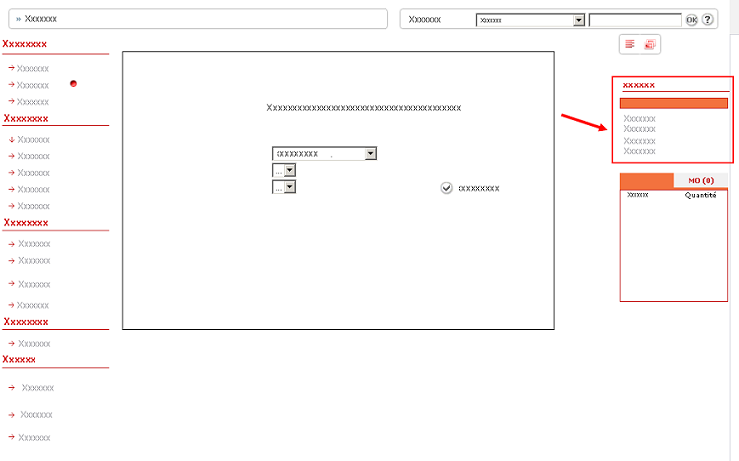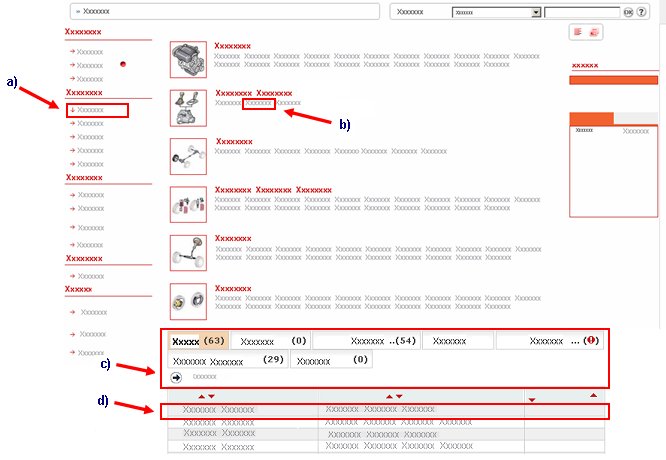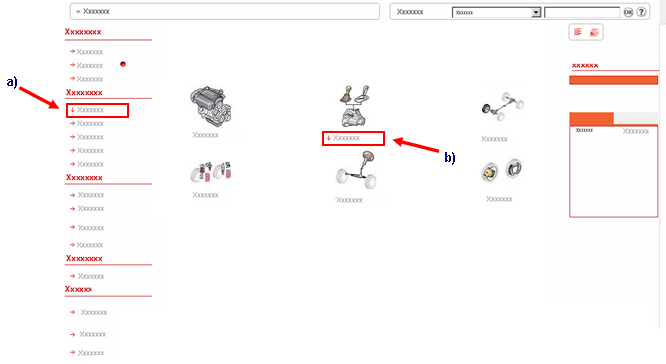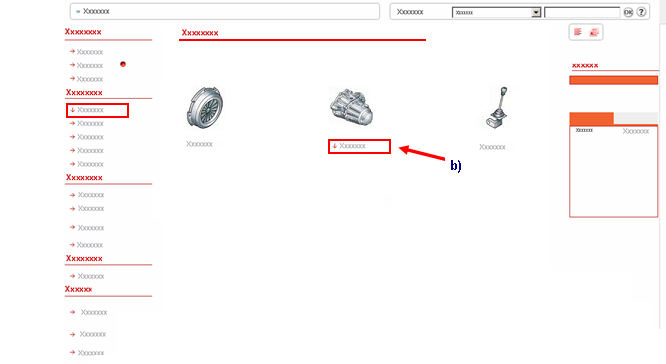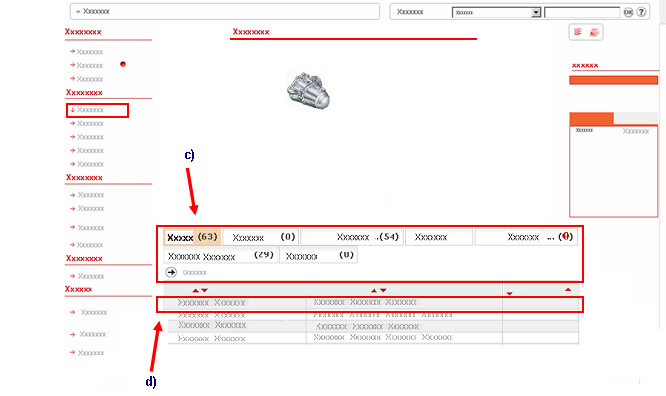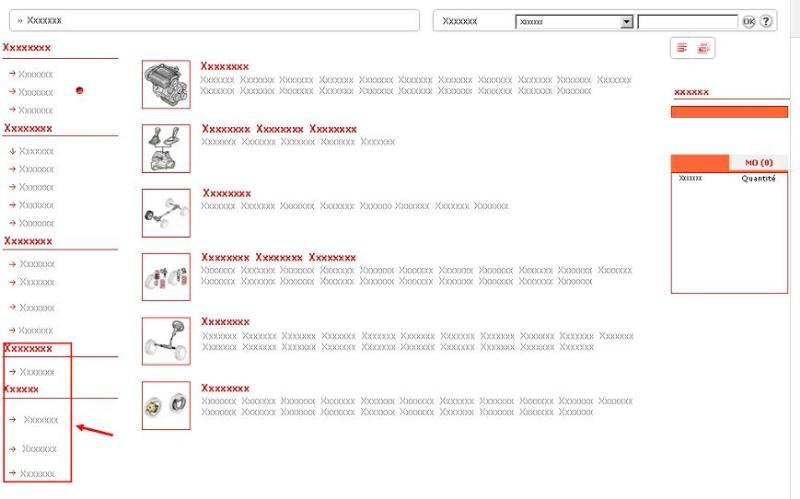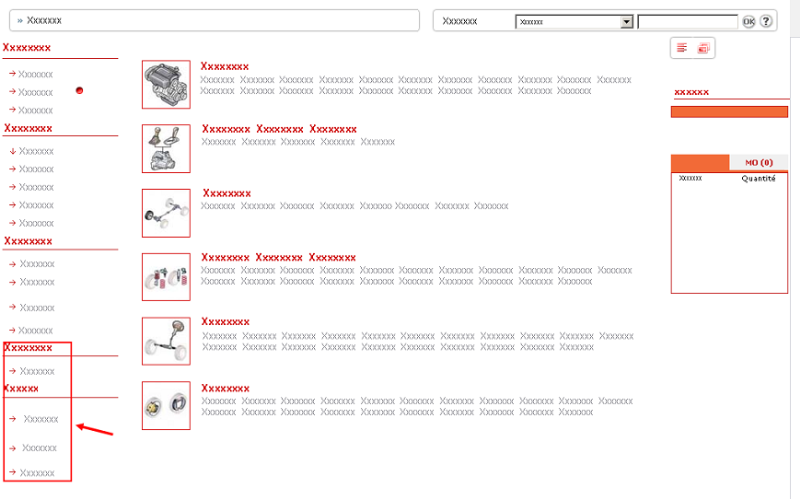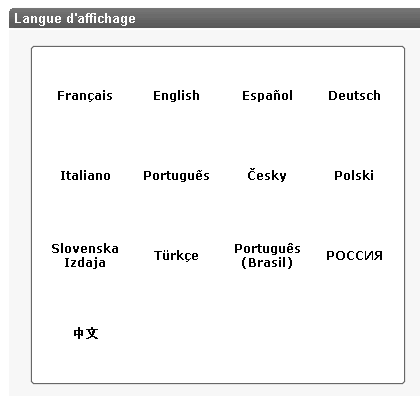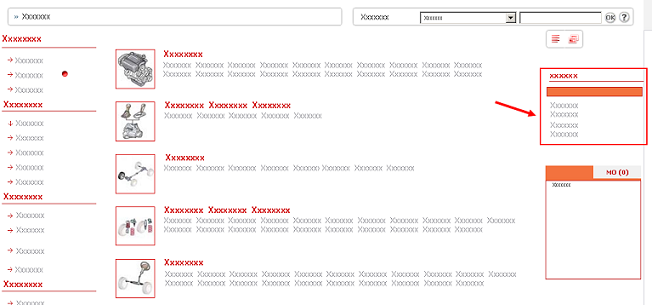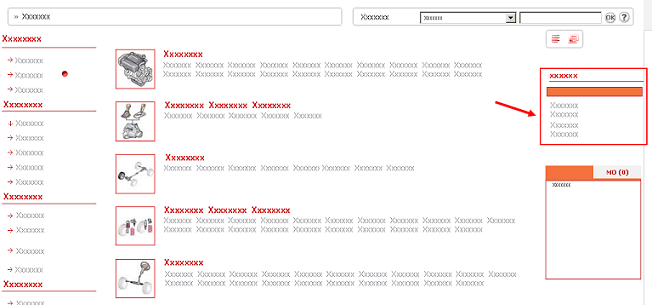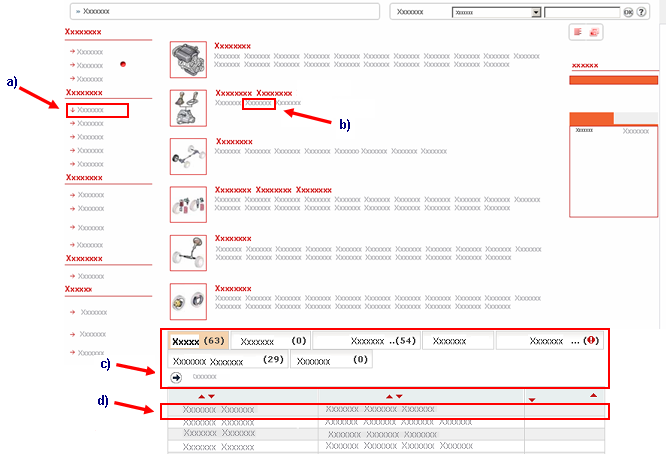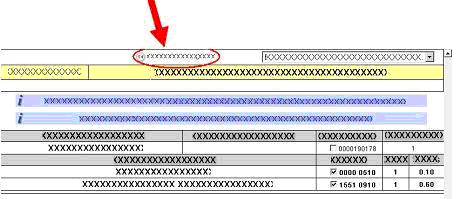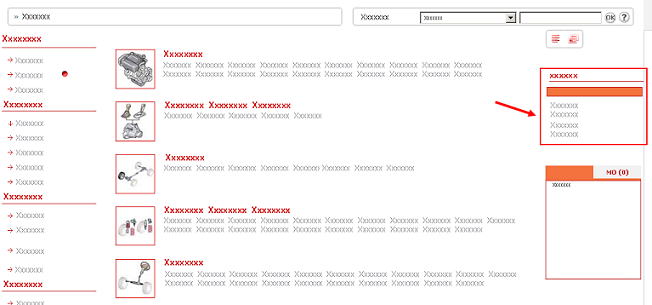|  Table des matières Table des matières | | |
|
| | |
|
- Page d'accueil
- Navigation
- Choix des documents
- Verser au dossier
- Référentiels
- Commande Pièces de Rechange
| |
| | |
|
Page d'accueil
Présentation
|  Présentation de l'application Présentation de l'application | | |
|
| | |
| La Documentation Technique de Citroën Service permet de consulter l'ensemble des documents pièces et après vente des véhicules Citroën (Particuliers & Utilitaires).
Entre autre vous pouvez verser vos pièces, main d'œuvre et ligne de travail dans votre panier pour faciliter la gestion des dossiers clients / véhicule :
la finalisation du dossier est à effectuer dans le Panier.
L'ensemble de la documentation est divisé en plusieurs types dont les données techniques et les données complémentaires.
Toutes ces données sont fréquemment mises à jour.
| |
| | |
|
|  Présentation de la Documentation Technique Présentation de la Documentation Technique | | |
|
| | |
|
Son mode d'accès se déroule en 3 temps :
1 - identification du véhicule par VIN / VIS ou appellation commerciale / moteur,
2 - recherche d'information en fonction de la nature de l'opération à réaliser sur ce véhicule,
3 - accès à l'ensemble de la documentation technique relative au véhicule identifié et à l'opération sélectionnée.
| |
| | |
|
|  Consulter la Documentation Technique Consulter la Documentation Technique | | |
|
| | |
|
Vous avez le choix entre la Documentation Technique actuelle et la Documentation Technique.
Menu principal
Services abonnés
>
Documentation Technique
| | |
| Si vous avez la carte grise du véhicule :
Voir la rubrique Aide / Saisie d'un VIN
Dans le cas contraire :
Voir la rubrique Aide / Recherche par ligne de produit
| |
| | |
| |
| | |
|
Choix du véhicule
|  Choix du véhicule Choix du véhicule | | |
|
| | |
| La page d'accueil vous propose de choisir parmi la liste des véhicules disponibles
Si vous avez renseigné un numéro de châssis (par le VIN ou le VIS) cet écran d'accueil ne s'affichera pas puisque le véhicule est déjà connu à partir de ce VIN
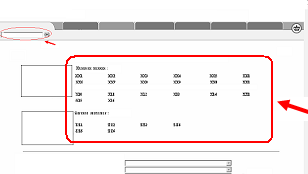
La liste de véhicule affichée correspond aux véhicules particuliers et utilitaires disponibles depuis la BX (en tant que véhicule particulier) et la C15 (en tant que véhicule utilitaire).
Les mises à jour régulières des données permettent d'élargir au fur et à mesure cette liste de véhicules
Consultez régulièrement la Documentation Technique pour visualiser ces mises à jour
| |
| | |
|
Saisie d'un VIN
|  Saisie d'un VIN Saisie d'un VIN | | |
|
| | |
| Dans la Documentation Technique, ainsi que d'autres applications de Service Box, vous pouvez rechercher un véhicule par son numéro de châssis.
Ce numéro est à saisir dans le champ VIN/VIS dans le bandeau supérieur.
Vous pouvez saisir aussi bien le VIS (8 derniers chiffres du VIN) que la totalité du VIN pour lancer la recherche.
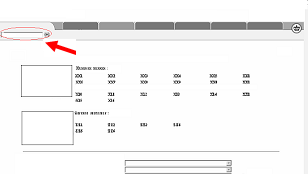
Lorsque vous avez saisi le numéro de châssis cliquez sur le bouton "Ok" pour lancer la recherche véhicule.
Si le véhicule est connu de la Documentation Technique alors vous basculez automatiquement sur la page de navigation documentaire.
| |
| | |
|
Recherche par ligne de produit
|  Configurateur véhicule Configurateur véhicule | | |
|
| | |
| Menu principal
Services abonnés
>
Documentation Technique
Identification d'un véhicule
En dehors du bandeau avec ses onglets vous avez
3
grandes sections présentes dans la page.
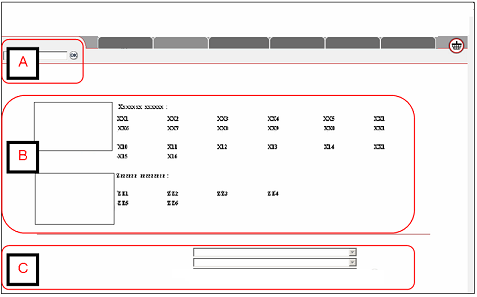
A L'identification par saisie du numéro de VIN / VIS
Dans la Documentation Technique, ainsi que d'autres applications du portail, vous pouvez rechercher un véhicule par son numéro de VIN/VIS.
(via le bandeau supérieur, situé en haut à gauche)

Vous pouvez saisir aussi bien le VIS (8 derniers chiffres du VIN) que la totalité du VIN pour lancer la recherche.
Lorsque vous avez saisi le numéro de VIN/VIS cliquez sur le bouton "Ok" pour lancer la recherche véhicule.
Si le véhicule est connu de la Documentation Technique alors vous basculez automatiquement sur la page de navigation documentaire.
B L'identification par ligne de produit
La partie centrale de la page présente le menu de navigation.
(Navigation par éclatés véhicule)
Certaines lignes de produit possèdent des variantes de véhicule regroupées sur une même entrée.
Exemple factice :
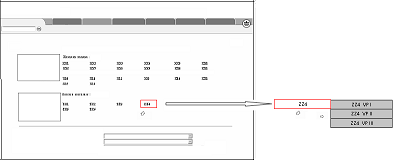
C Affiner la recherche
Les filtres permettent d'affiner la recherche sans VIN / VIS.

Ces filtres sont facultatifs.
Il n'est donc pas nécessaire de les renseigner tous.
| |
| | |
|
Navigation
Ecran de navigation
|  L'écran de navigation L'écran de navigation | | |
|
| | |
| L'écran de navigation se décompose en 6 zones.
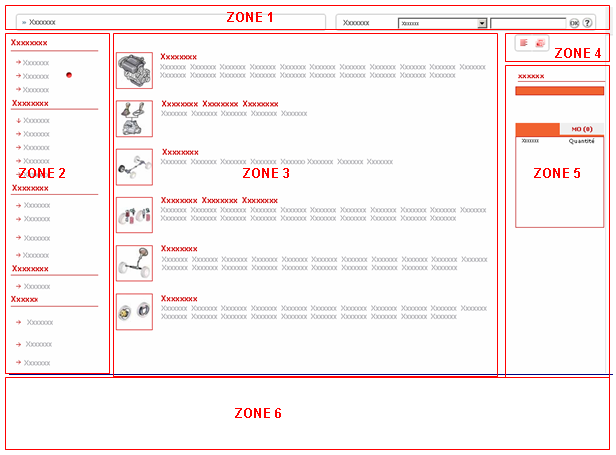
| |
| | |
|
|  Zone 1 Zone 1 | | |
|
| | |
|
- à gauche, votre chemin de navigation
:

Recherche par mot clé
-à droite, un menu déroulant permettant de sélectionner le type de documentation recherché, suivi d'une zone permettant de saisir le texte que vous recherchez.
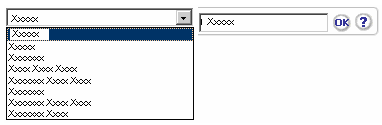
Vous pouvez saisir :
-
Un mot clé (exemple
:
Porte av
*),
un titre ou une référence de document
(ex : 01020910,
culasse
, 1CA4 0 11 0235
)
-
Une référence PR, outillage, accessoire
-
Un code main d'œuvre ou un code défaut
-
Un mot clé issu du dictionnaire
15031,
normalisé
ISO.
Elle regroupe l'ensemble des normes relatives aux systèmes de communications entre un véhicule et un équipement externe pour ce qui est du diagnostic relatif aux émissions.
| |
| | |
|
|  Zone 2 Zone 2 | | |
|
| | |
|
La recherche s'effectue en fonction de la nature de l'opération à réaliser sur le véhicule.
Véhicule
Nouveau
Filtrage
Caractéristiques
Généralités
| Zone " véhicule "
|
Intervention
Mécanique
Carrosserie
Equipement
Organe électrique
Accessoires
Diagnostic
Fonction
Symptôme
Maintenance
Plans d'entretien
| Zone Intervention, Diagnostic, Maintenance
|
Divers
Catalogue Produit pour professionnel
Documentation de bord
Carnet de poche
| Zone " Divers "
|
Zone " véhicule "
Choix Nouveau
Véhicule
Nouveau
Filtrage
Caractéristiques
Généralités
| Pour revenir sur la page d'accueil de la Documentation Technique cliquez sur le lien "Nouveau" dans l'item "Véhicule".
Cet item reste disponible en permanence dans tous les écrans de navigation à travers le menu de gauche.
|
Choix Filtrage
Véhicule
Nouveau
Filtrage
Caractéristiques
Généralités
Véhicule
Nouveau
Filtrage
Caractéristiques
Généralités
Pour réactiver le filtrage cliquez sur le bouton "Sans filtrage" avec un bouton rouge.
Véhicule
Nouveau
Sans filtrage
Caractéristiques
Généralités
Nota :
Marque Citroën : les lignes de produit AX, BX, C15, C25 et XM I ne peuvent pas être filtrés.
| Quand vous saisissez un numéro de VIN/VIS dans la Documentation Technique vous récupérez l'ensemble des caractéristiques véhicules à partir du référentiel technique
corvet@.

Ces caractéristiques permettent de filtrer les documents techniques pour n'afficher que la documentation correspondante au véhicule :
la saisie d'un VIN/VIS permet de filtrer tous les documents techniques.
(via le bandeau supérieur, situé en haut à gauche)
Lorsque vous n'arrivez pas à trouver les informations recherchées vous pouvez désactiver le filtrage des documents pour afficher tous les documents de la ligne de produit sans filtre documentaire.
Pour désactiver le filtrage cliquez sur le bouton "Filtrage" affiché avec un bouton vert.
|
Choix Caractéristique
Véhicule
Nouveau
Filtrage
Caractéristiques
Généralités
| Ce menu permet d'afficher, à partir d'un numéro de VIN/VIS, l'ensemble des caractéristiques véhicules à partir du référentiel technique
corvet@.
|
Choix Généralités
Véhicule
Nouveau
Filtrage
Caractéristiques
Généralités
| Ce menu permet d'afficher, à partir d'un numéro de VIN/VIS ou d'une ligne de produit, l'ensemble des généralités véhicules à partir du référentiel technique
corvet@.
|
Zone Intervention, Diagnostic, Maintenance
Intervention
Mécanique
Carrosserie
Equipement
Organe électrique
Accessoires
Diagnostic
Fonction
Symptôme
Maintenance
Plans d'entretien
| Cette zone correspond à la nature de l'opération à réaliser.
Intervention
Exemples :
échange, commande, montage de pièces et d'accessoires
Diagnostic
Exemples :
recherche d'informations techniques sur des incidents
Maintenance
Exemples :
opérations périodiques à réaliser.
|
Zone Divers
Divers
Catalogue Produit pour professionnel
Documentation de bord
Carnet de poche
| Cette zone permet d'accéder au Catalogue de Produits pour professionnels, à la Documentation de bord et au Carnet de poche
|
| |
| | |
|
|  Zone 3 Zone 3 | | |
|
| | |
| Le contenu dépend du choix effectué dans la zone 2
Zone Intervention (sauf Menu Accessoires)
Accès aux pièces de rechange
Zone Intervention (Menu Accessoires)
Accès à la gamme Accessoires
Zone Diagnostic / Menu fonction
Ce menu permet d'accéder à la documentation de diagnostic (Technical Service Bulletin, Aide au diagnostic...)
Nota
Sur le portail actuel, l'accès aux Technical Service Bulletin nécessite impérativement de saisir de VIN / VIS.
Attention
Il est nécessaire de vérifier, en contrôlant la validité, que le document sélectionné concerne bien le véhicule sur lequel il est nécessaire d'intervenir.
Zone Diagnostic / Menu Symptôme
Ce menu est identique au Menu fonction avec en plus le choix sur un symptôme de la fonction.
Zone Maintenance
Le menu " Plans d'entretien " contient les Plans d'entretien des véhicules de la marque.
| |
| | |
|
|  Zone 4 Zone 4 | | |
|
| | |
|
La zone 4 comporte 2 icônes permettant de choisir entre les 2 nouveaux modes de navigation :
Mode texte
| 
| Mode graphique (mode illustré)
|
Pour sauvegarder le mode de navigation choisi, sélectionner le menu Mon Profil.
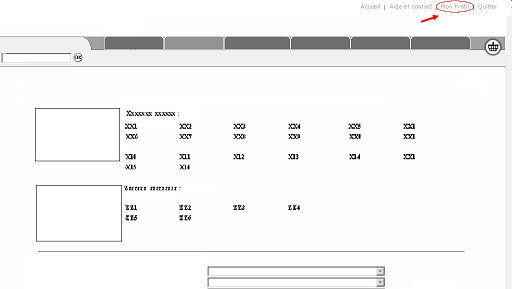
| |
| | |
|
|  Zone 5 :
le panier Zone 5 :
le panier | | |
|
| | |
|
Pour la gestion de vos dossiers client/véhicule vous pouvez verser différents éléments comme les pièces de rechange, la main d'œuvre et les lignes de travaux.
Ces différents éléments peuvent être versés pendant la navigation documentaire ce qui vous permet de consulter les données tout en gérant votre dossier.
| |
| | |
|
|  Zone 6 :
zone des résultats de recherche
Zone 6 :
zone des résultats de recherche | | |
|
| | |
|
Cette zone propose l'ensemble de la documentation technique disponible, relative au véhicule identifié et à l'opération à réaliser.
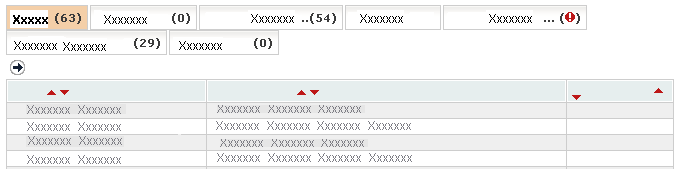
La zone est organisée en onglet par type de documentation :
Le chiffre entre parenthèses correspond au nombre de documents disponibles.
Le point d'exclamation signifie que l'accès au document nécessite un VIN / VIS ou de réactiver le filtrage. signifie que l'accès au document nécessite un VIN / VIS ou de réactiver le filtrage.
Il s'applique aux Plans d'entretien et aux Forfaits.
| |
| | |
|
Par mot-clé
|  Recherches par mot-clé / référence Recherches par mot-clé / référence | | |
|
| | |
| 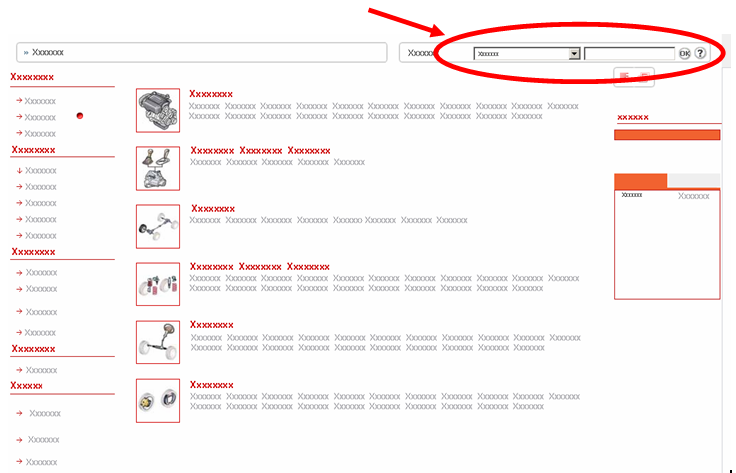
A droite, un menu déroulant permet de sélectionner le type de documentation recherché, suivi d'une zone permettant de saisir le texte que vous recherchez.
Exemple
:
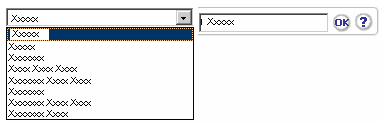
Vous pouvez saisir
:
-
Un mot clé (exemple
:
Porte av
*),
un titre ou une référence de document
(ex : 01020910,
culasse
, 1CA4 0 11 0235
)
-
Une référence PR, outillage, accessoire
-
Un code main d'œuvre ou un code défaut
-
Un mot clé issu du dictionnaire
15031,
normalisé
ISO.
Elle regroupe l'ensemble des normes relatives aux systèmes de communications entre un véhicule et un équipement externe pour ce qui est du diagnostic relatif aux émissions.
| |
| | |
|
Changer de véhicule
|  Nouveau véhicule Nouveau véhicule | | |
|
| | |
| Pour changer de véhicule dans la Documentation Technique vous pouvez soit revenir sur la page d'accueil soit saisir un nouveau numéro de châssis dans le champ VIN/VIS du bandeau supérieur.
Une autre solution consiste à changer de dossier clients/véhicule dans l'application Panier.
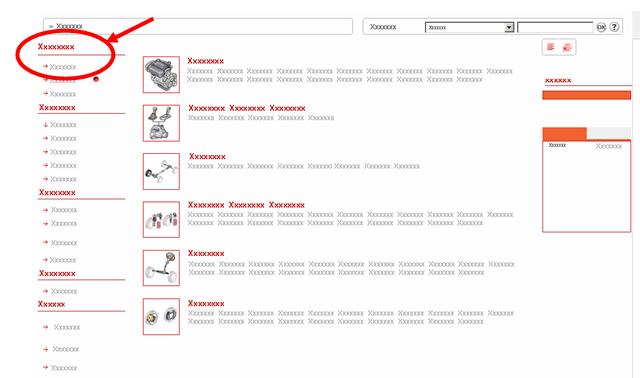
Pour revenir sur la page d'accueil de la Documentation Technique cliquez sur le lien "Nouveau" dans l'item "Véhicule".
Cet item reste disponible en permanence dans tous les écrans de navigation à travers le menu de gauche.
| |
| | |
|
Gestion du filtrage
|  Gestion du filtrage Gestion du filtrage | | |
|
| | |
|

Quand vous saisissez un numéro de châssis dans la Documentation Technique vous récupérez l'ensemble des caractéristiques véhicules à partir du référentiel technique corvet@.
Ces caractéristiques permettent de filtrer les documents techniques pour n'afficher que la documentation correspondante au véhicule :
la saisie d'un VIN/VIS permet de filtrer tous les documents techniques.
Véhicule
Nouveau
Filtrage
Caractéristiques
Généralités
Pour réactiver le filtrage cliquez sur le bouton "Sans filtrage" avec un bouton rouge.
Véhicule
Nouveau
Sans filtrage
Caractéristiques
Généralités
Lorsque vous n'arrivez pas à trouver les informations recherchées vous pouvez désactiver le filtrage des documents pour afficher tous les documents de la ligne de produit sans filtre documentaire.
Pour désactiver le filtrage cliquez sur le bouton "Filtrage" affiché avec un bouton vert.
Pour réactiver le filtrage cliquez sur le bouton "Sans filtrage" avec un bouton rouge.
Nota :
Marque Citroën : les lignes de produit AX, BX, C15, C25 et XM I ne peuvent pas être filtrés.
| |
| | |
|
Caractéristiques véhicule
|  Caractéristiques véhicule Caractéristiques véhicule | | |
|
| | |
| Quand vous saisissez un numéro de VIN/VIS dans la Documentation Technique vous récupérez l'ensemble des caractéristiques véhicules à partir du référentiel technique
corvet@.
Ces caractéristiques sont consultables à travers le lien "caractéristiques" dans l'item "Véhicule" du menu de gauche uniquement lorsque vous avez saisi un numéro de VIN/VIS.
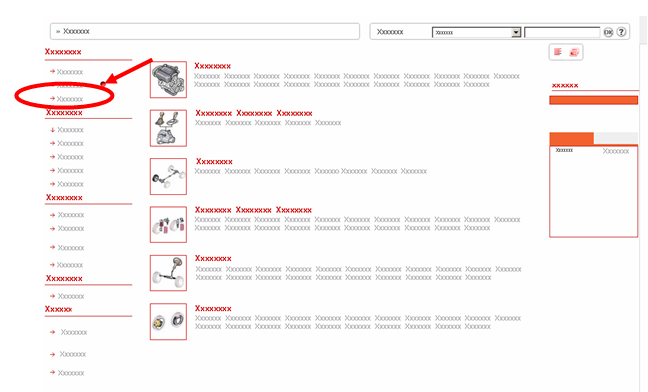
L'écran se présente sous la forme de liste triée dans 10 grandes rubriques telles que les informations générales, la boîte de vitesses et transmission, divers, etc.
Par défaut seules les informations générales sont affichées, cliquez sur une des sections pour l'ouvrir ou fermer.
Rappel :
c'est à partir de ces caractéristiques que le filtrage des documents est effectué.
Par exemple si vous avez un véhicule à 5 portes seuls les documents concernant les 5 portes seront affichés avec ce véhicule.
| |
| | |
|
HOT SPOTS
|  Identification visuelle des références dans les pages du catalogue PR Identification visuelle des références dans les pages du catalogue PR | | |
|
| | |
| Le catalogue pièces de rechange évolue pour vous permettre d'identifier et de verser les références plus rapidement dans le mini panier
.
Des zones sensibles dans les illustrations, appelées "HOT SPOTS", vont vous permettre de cliquer directement sur les images
.
Les pages impactées par cette évolution seront identifiées par un bandeau rouge en haut de l'illustration
.
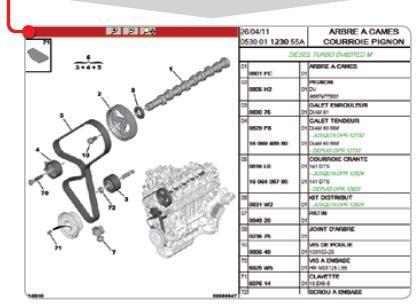
Au survol de la souris sur un repère de l'illustration ou sur une ligne de la nomenclature, le repère dessin concerné et l'affectation technique véhicule apparaissent en surbrillance
.
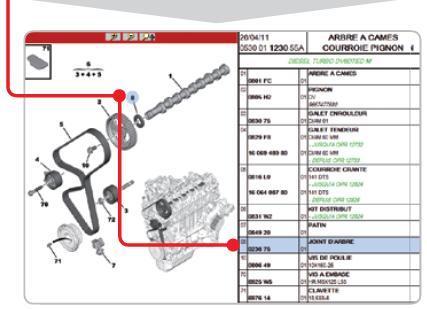
Un clic sur le repère dessin ou sur la référence dans la nomenclature permet de les mémoriser temporairement. Ils apparaissent alors en surbrillance rose jusqu'au prochain clic
.
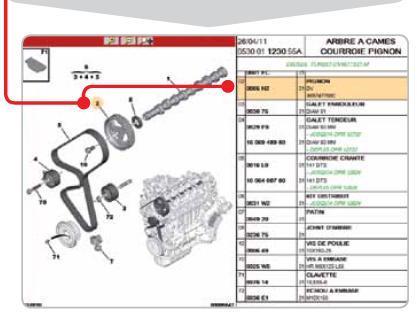
Dans le cas ou le repère choisi n'est pas visible directement dans la nomenclature car situé trop bas, l'ascenseur est actionné automatiquement pour rendre visible la ligne concernée
.
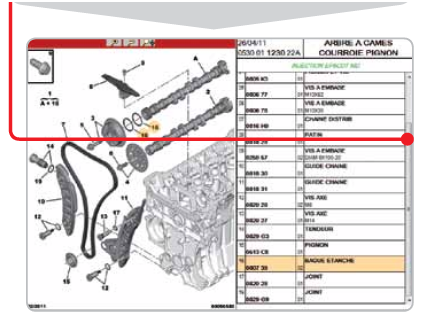
Les compositions de pièces sont indiquées par la mise en surbrillance de l'ensemble des repères concernés
.
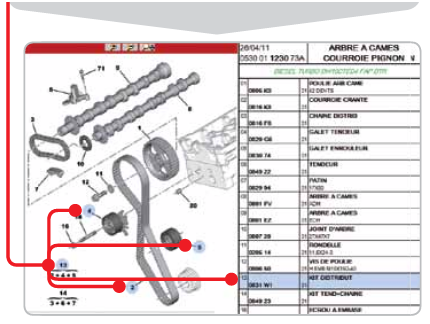
Un double clic sur le repère dessin ou sur la référence, vous permet de verser la pièce directement dans le mini panier : la ou les pièces versées restent alors en surbrillance rose
.
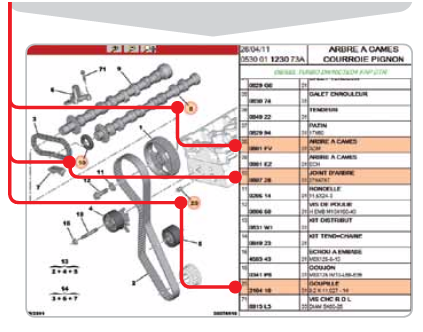
Dans le cas ou le repère dessin - exemple : repère 1 - renvoie vers plusieurs références de la nomenclature, un message indique qu'il est impossible de sélectionner automatiquement la référence concernée. La sélection devra alors être effectuée dans la nomenclature
.
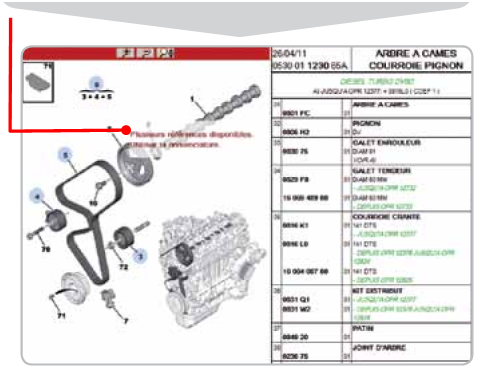
Dès lors qu'une référence a été versée au panier, elle apparaîtra en surbrillance dans toutes les pages catalogue sur lesquelles elle est présente
.
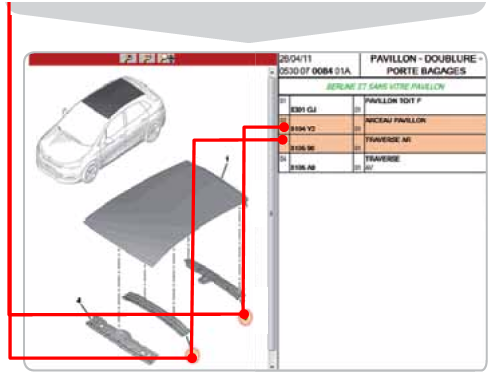
| |
| | |
|
S'abonner à la documentation
|  S'abonner à la documentation S'abonner à la documentation | | |
|
| | |
|
Menu principal
Commander
>
S'abonner à la documentation
- sélectionnez la durée de votre abonnement en cliquant sur l'icône correspondant. correspondant.
- cliquer sur " Voir le panier d'achat "
- sélectionnez votre moyen de paiement
- cochez la case " J'accepte les conditions générales de vente "
- cochez la case " J'accepte les conditions générales de vente du site "
-cliquer sur " Etape suivante " en bas à droite de l'écran
- si les données fournies sont correctes, cliquer sur " Etape suivante " en bas à droite de l'écran
- si le récapitulatif de votre commande est correct, cliquer sur " Etape suivante " en bas à droite de l'écran
La page de paiement en ligne sécurisée s'affiche.
- sélectionnez le type de votre carte bancaire
- renseignez votre numéro de carte, sa date d'expiration et le numéro de contrôle à 3 chiffres qui se situe au dos de votre carte bancaire
-cliquer sur " Valider "
La page d'accueil du site s'ouvre et vous pouvez consulter les documentations payantes auxquelles vous vous êtes abonné.
Vous recevrez par mail, la facture correspondante à votre souscription.
| |
| | |
|
Commander une demande d'assistance
|  Commander une demande d'assistance Commander une demande d'assistance | | |
|
| | |
|
Menu principal
Commander
>
Demande d'assistance
- cochez la case
«
Je suis en mesure de remplir les conditions ci-dessus.
»
- cliquer sur
«
Ajouter une demande dans le panier
»
- cliquer sur
«
Voir le panier d'achat
»
pour vérifier l'opération
La rubrique
«
Détails de vos achats en ligne
»
indique l'ensemble de vos achats dont notamment votre commande de demande d'assistance.
- cochez la case
«
J'accepte les conditions générales de vente
»
- cochez la case
«
J'accepte les conditions générales de vente du site
»
-cliquer sur
«
Etape suivante
»
en bas à droite de l'écran
- si les données fournies sont correctes, cliquer sur
«
Etape suivante
»
en bas à droite de l'écran
- si le récapitulatif de votre commande est correct, cliquer sur
«
Etape suivante
»
en bas à droite de l'écran
La page de paiement en ligne sécurisée s'affiche.
- sélectionnez le type de votre carte bancaire
- renseignez votre numéro de carte, sa date d'expiration et le numéro de contrôle à 3 chiffres qui se situe au dos de votre carte bancaire
-cliquer sur
«
Valider
»
La page d'accueil du site s'ouvre et vous pouvez consulter les documentations payantes auxquelles vous êtes abonné.
Vous recevrez par mail, la facture correspondante à votre souscription.
| |
| | |
|
Commander du Diagnostic
|  Commander du Diagnostic Commander du Diagnostic | | |
|
| | |
|
Menu principal
Commander
>
Diagnostic
Pour commander du diagnostic, il faut installer deux outils sur votre ordinateur,
« Java »
et
« DiagBox ».
Installation de l'outil
« Java »
- cliquer sur le lien
«
Aller sur la page de téléchargement
Java »
Installation de l'outil
« DiagBox »
- cliquer sur le lien
«
Lancer le téléchargement
»
- cliquer sur
«
Enregistrer
»
pour télécharger le fichier
« DiagBox_setup_V4.15.exe »
sur votre ordinateur
- patienter quelques minutes
- à l'affichage du message
«
Téléchargement réussi
»
, cliquer sur
«
Ok
»
- cliquer sur
«
Quitter
»
dans la fenêtre de téléchargement
- lancer l'installation en double cliquant sur le fichier
« DiagBox_setup_V4.15.exe »
téléchargé sur votre ordinateur
-choisissez la langue d'affichage et patienter pendant l'installation
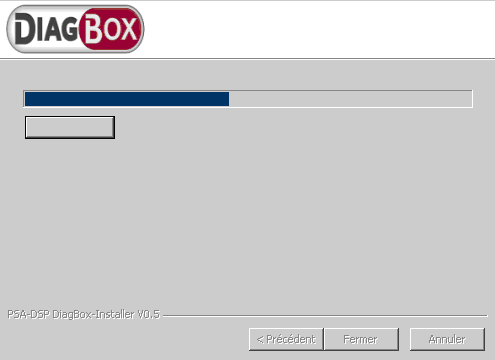
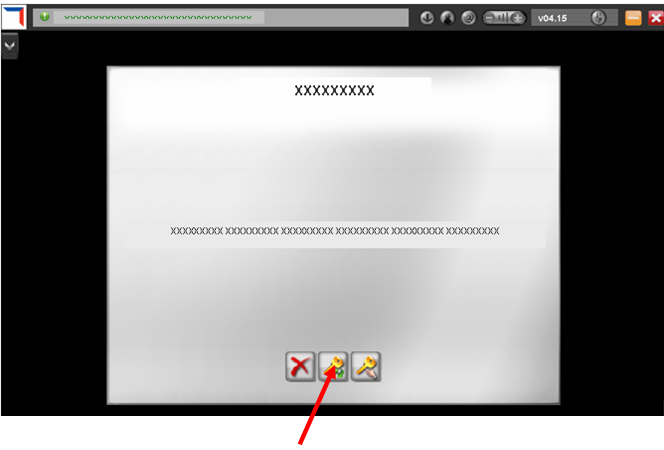
- cliquer sur le second icône pour activer
DiagBox
| |
| | |
|
Choix des documents
Généralités
|  Choix du type de document Choix du type de document | | |
|
| | |
| La Documentation Technique propose différents types de données documentaires :
Pièces et Après-vente.
Vous pouvez changer de type de documents durant la navigation documentaire à tout moment.
| |
| | |
|
Pièces de Rechange
|  Pièces de Rechange Pièces de Rechange | | |
|
| | |
| Les catalogues pièces de rechange vous présentent l'étendue des références existantes pour la marque Citroën.
Ces catalogues sont réactualisés et publiés régulièrement sur Service Box.
Vous profitez donc pleinement de la fraîcheur d'information réalisée sur la Documentation Technique de Service box
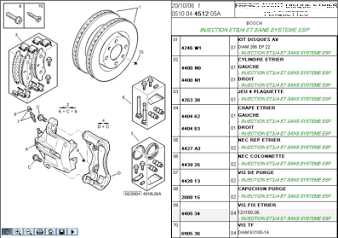
Les catalogues Pièces de Rechange (PR) sont présentés sous le format d'une image avec légende et d'un tableau avec la liste des références PR comprenant
-
A gauche :
le numéro de la légende dans l'image et la référence de la pièce avec si besoin un attribut spécifique (RP pour Remplacé Par, LE pour Liste Complexe, NFP pour Ne Fournissons Plus, etc.)
-
A droite :
la désignation ainsi que des caractéristiques éventuelles sur la pièce comme le numéro d'un repère, les attributs couleurs/matières et autres (consultez la liste des abréviations).
| |
| | |
|
|  Comment trouver l'information dans le portail ? Comment trouver l'information dans le portail ? | | |
|
| | |
|
Menu principal
Services abonnés
>
Documentation Technique
Exemple :
Comment trouver la documentation relative aux interventions mécaniques sur une boîte de vitesses ?
a) Sélectionner, dans le menu de gauche, la nature de l'opération à réaliser sur le véhicule :
Intervention / Mécanique
b) Sélectionner, dans la zone centrale, le sujet Boîte de vitesses.
c) Sélectionner le type de documents recherchés
-Pièces
-Diagnostic
-Méthode de réparation
-Schématique
-Estimations rapides
-Barèmes des temps
-Forfaits
d) Sélectionner le document à afficher
Avec la configuration Mode texte :
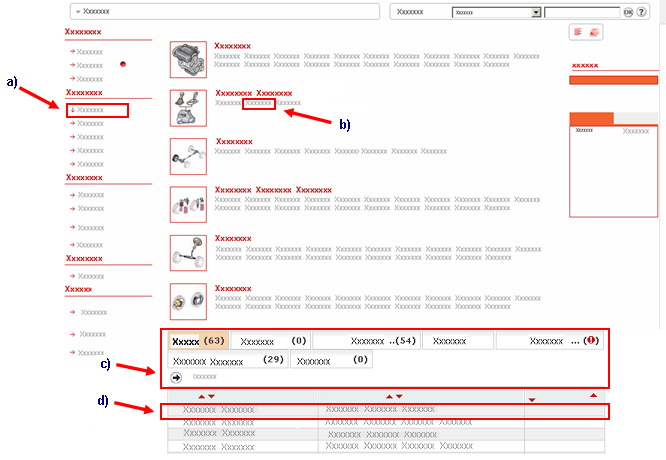
Avec la configuration Mode graphique :
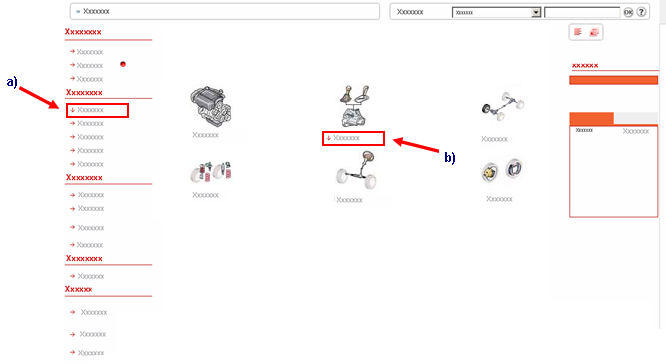
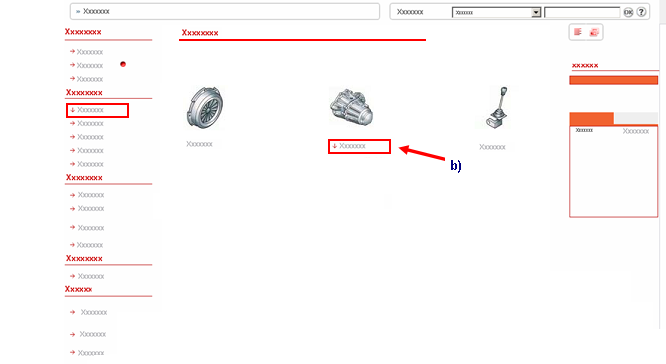
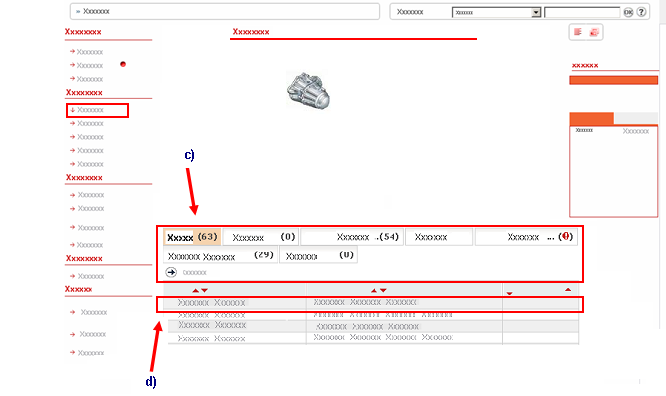
En cliquant sur une de ces interventions vous affichez la liste des documents disponibles pour cette intervention.
| |
| | |
|
Liste complexe
|  Liste complexe Liste complexe | | |
|
| | |
| Les listes complexes sont consultables à partir des catalogues Pièces de Rechange (PR).
Quand vous consultez une page PR vous pouvez avoir dans une référence un lien vers une liste complexe.
Ce lien signifie qu'il s'agit d'un remplacement d'une référence de pièces par une autre (sur la même base que les "Remplacé Par").
Cliquez sur ce lien pour ouvrir la liste complexe dans une nouvelle fenêtre.
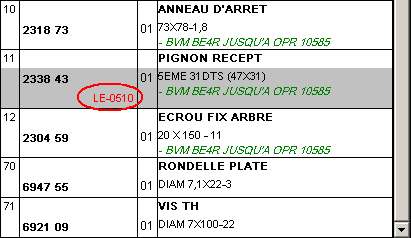
Vous pouvez également consulter une liste complexe en choisissant parmi la liste complète.
Pour cela cliquez sur le menu "Pièces" dans l'item "Documents" :
un sous-menu s'affiche.
Cliquez sur le lien "Listes complexes" :
la totalité des listes complexes s'affichent dans la liste des documents (bas de page).
Cliquez sur la liste de votre choix pour l'afficher dans une nouvelle fenêtre.
| |
| | |
|
|  Comment trouver les Listes complexes ? Comment trouver les Listes complexes ? | | |
|
| | |
| Menu principal
Services abonnés
>
Documentation Technique
a) Sélectionner, dans le menu de gauche, l'un des choix Mécanique, Carrosserie, Equipement ou Organe électrique.
Dans l'exemple, ci-dessous, le choix est Mécanique.
b) Sélectionner, dans la zone centrale, un sujet.
Dans l'exemple, ci-dessous, le sujet est Lubrification.
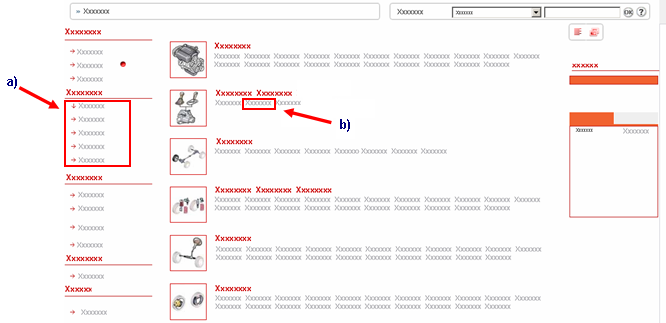
c) Pour les pièces, la zone des résultats de recherche affiche les documents disponibles, ainsi qu'un lien vers les Listes complexes.
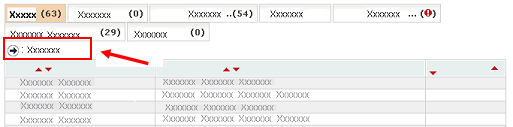
Attention
:
Cliquer sur pour afficher le sommaire des listes complexes.
pour afficher le sommaire des listes complexes.
| |
| | |
|
Barèmes des Temps
|  Barèmes des Temps Barèmes des Temps | | |
|
| | |
| Les barèmes des temps permettent de connaître les temps de réparation officiels pour les différentes opérations mécaniques, tôlerie et autres sur les véhicules de la gamme Citroën.
Ces temps de réparations sont déclarés en fonction d'un temps en 1/100e d'heure ainsi que d'un taux horaire variant selon la complexité de la tâche (1, 2, 3)
.
Nous vous invitons à paramétrer les coûts horaires de ces taux dans l'onglet "Administration" et "Mon point de vente".
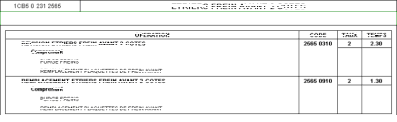
Les barèmes des temps sont présentés aujourd'hui sous forme de tableau récapitulatif vous montrant le détail des différentes opérations réalisables sur les véhicules.
Vous pouvez consulter la main d'œuvre principale, supplémentaire ou secondaire ainsi que le complémentaire.
| |
| | |
|
|  Comment trouver l'information dans le portail ? Comment trouver l'information dans le portail ? | | |
|
| | |
|
Menu principal
Services abonnés
>
Documentation Technique
Exemple :
Comment trouver la documentation relative aux interventions mécaniques sur une boîte de vitesses ?
a) Sélectionner, dans le menu de gauche, la nature de l'opération à réaliser sur le véhicule :
Intervention / Mécanique
b) Sélectionner, dans la zone centrale, le sujet Boîte de vitesses.
c) Sélectionner le type de documents recherchés
-Pièces
-Diagnostic
-Méthode de réparation
-Schématique
-Estimations rapides
-Barèmes des temps
-Forfaits
d) Sélectionner le document à afficher
Avec la configuration Mode texte :
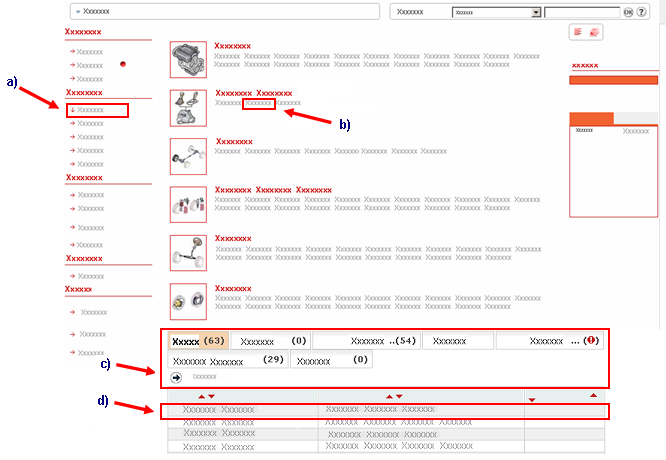
Avec la configuration Mode graphique :
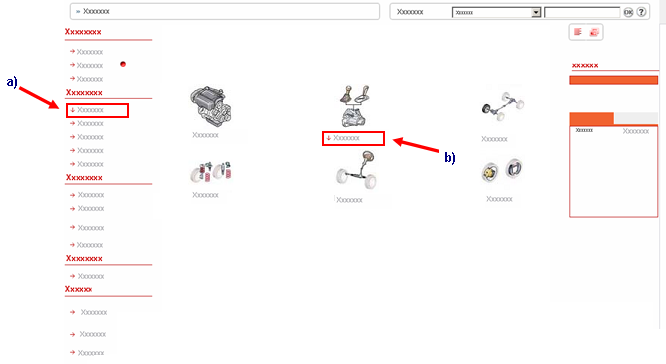
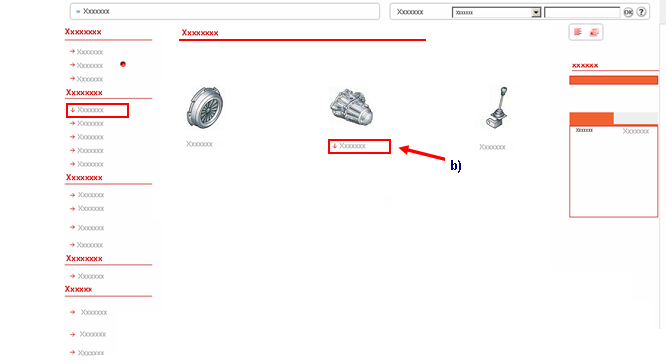
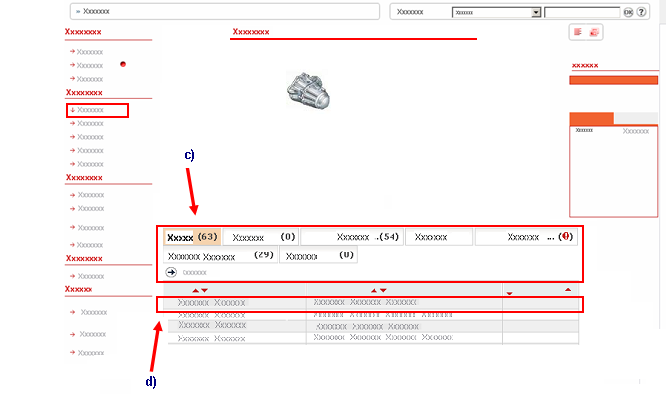
En cliquant sur une de ces interventions vous affichez la liste des documents disponibles pour cette intervention.
| |
| | |
|
Estimations Rapides
|  Estimations Rapides Estimations Rapides | | |
|
| | |
| Les estimations rapides reprennent le rôle des travaux prédéfinis.
Ces derniers permettent de consulter les différents forfaits / révisions proposés.
Ces documents sont composés de pièces et main d'œuvre ainsi que d'autres éléments comme des accessoires, des pièces génériques (huile) par exemple.
Cette nouvelle fonction liée au Panier permet de répondre rapidement à votre clientèle sur des opérations d'entretien et de réparation courantes (ex :
révision, remplacement des plaquettes des freins).
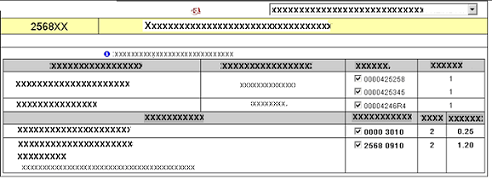
Vous devez saisir un numéro de châssis pour accéder à ces documents.
En effet la saisie préalable d'un VIN/VIS permet de déterminer le travail prédéfini (ou forfait) adéquate pour le véhicule de votre client.
Grâce au filtrage des documents vous ne verrez que ceux concernant votre véhicule.
Vous gagnerez donc du temps dans la recherche des informations.
Dans l'application Panier vous irez également plus vite pour l'édition d'un devis, la commande des pièces, ainsi que la facturation au client.
Vous avez la possibilité de verser une estimation dans le mini-panier, dans la ligne de travail souhaitée.
Pour cela, vous devez sélectionner une des lignes de travail dans la liste située en haut du TP.
Cette liste reprend les lignes de travail du dossier ouvert.
Par défaut, la ligne de travail dans laquelle sera versée l'estimation possède la même appellation que le titre du document lui-même.
Nota :
Il est conseillé de ne cocher que les Pièces et mains d'œuvres nécessaires à votre opération.
Nota :
Une estimation contenant une main d'œuvre principale et une main d'œuvre supplémentaire, ne pourra pas être versée si cette dernière ne contient que la main d'œuvre supplémentaire.
Il faut obligatoirement que la main d'œuvre supplémentaire soit accompagnée de sa principale.
| |
| | |
|
|  Comment trouver l'information dans le portail ? Comment trouver l'information dans le portail ? | | |
|
| | |
|
Menu principal
Services abonnés
>
Documentation Technique
Exemple :
Comment trouver la documentation relative aux interventions mécaniques sur une boîte de vitesses ?
a) Sélectionner, dans le menu de gauche, la nature de l'opération à réaliser sur le véhicule :
Intervention / Mécanique
b) Sélectionner, dans la zone centrale, le sujet Boîte de vitesses.
c) Sélectionner le type de documents recherchés
-Pièces
-Diagnostic
-Méthode de réparation
-Schématique
-Estimations rapides
-Barèmes des temps
-Forfaits
d) Sélectionner le document à afficher
Avec la configuration Mode texte :
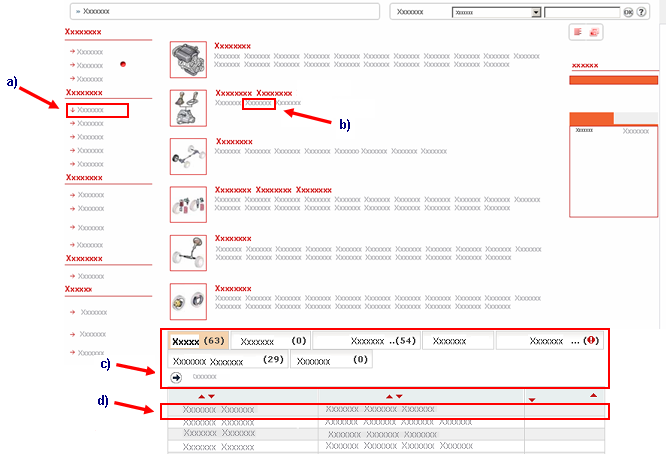
Avec la configuration Mode graphique :
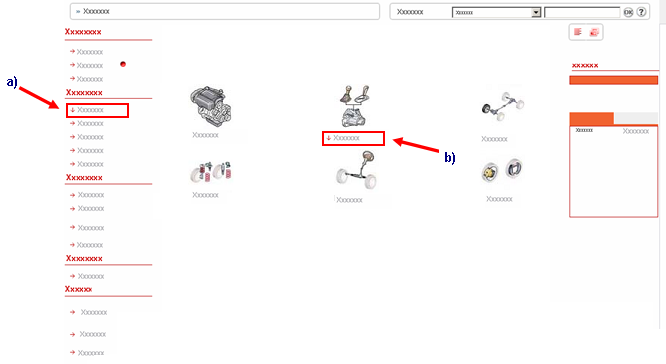
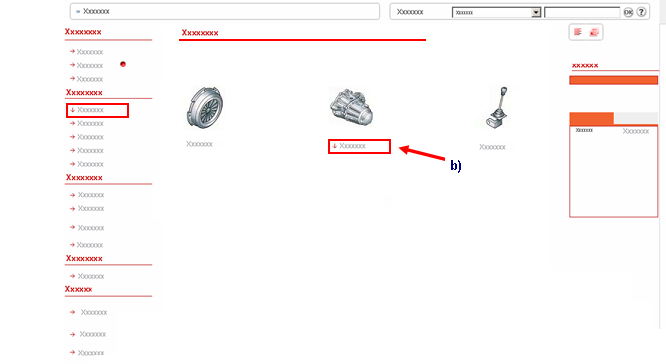
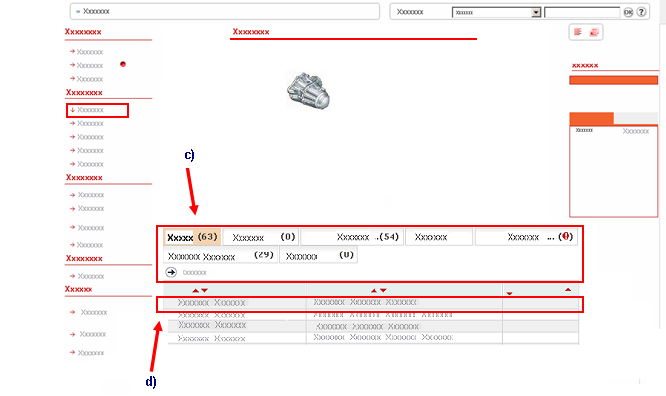
En cliquant sur une de ces interventions vous affichez la liste des documents disponibles pour cette intervention.
| |
| | |
|
Technical Service Bulletin
|  Technical Service Bulletin (Incidents) Technical Service Bulletin (Incidents) | | |
|
| | |
| les Technical Service Bulletins sont les documents incidents.
Ces documents vous présentent les anomalies recensées pour tous les véhicules de la marque.
Ces incidents sont également des modes opératoires car ils vous expliquent aussi bien la méthode de détection de l'anomalie ainsi que sa résolution et au besoin les références pièces et main d'œuvre nécessaire.
Vous devez saisir un numéro de châssis pour accéder à ces documents.
Cette saisie du VIN/VIS vous permet de filtrer les documents en fonction du véhicule et non de la ligne de produit :
les documents affichés correspondent alors à votre véhicule.
Vous gagnerez également du temps dans la recherche des documents.
| |
| | |
|
|  Comment trouver l'information dans le portail ? Comment trouver l'information dans le portail ? | | |
|
| | |
|
Menu principal
Services abonnés
>
Documentation Technique
Exemple :
Comment trouver la documentation relative aux interventions mécaniques sur une boîte de vitesses ?
a) Sélectionner, dans le menu de gauche, la nature de l'opération à réaliser sur le véhicule :
Diagnostic / Fonction
b) Sélectionner, dans la zone centrale, le sujet Boîte de vitesses.
c) Sélectionner le type de documents recherchés
-Pièces
-Diagnostic
-Méthode de réparation
-Schématique
-Estimations rapides
-Barèmes des temps
-Forfaits
d) Sélectionner le document à afficher
Avec la configuration Mode texte :
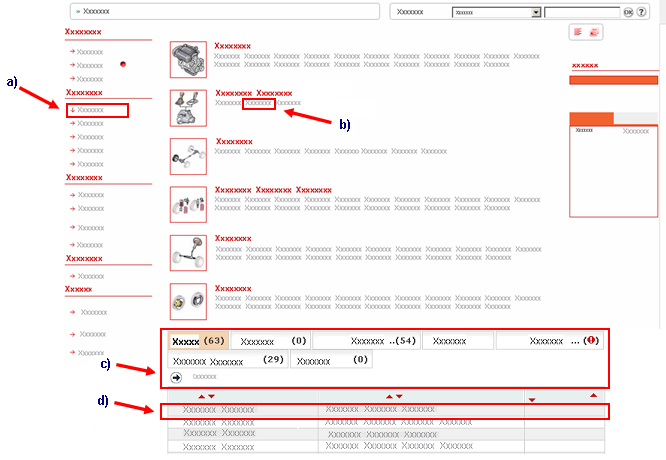
Avec la configuration Mode graphique :
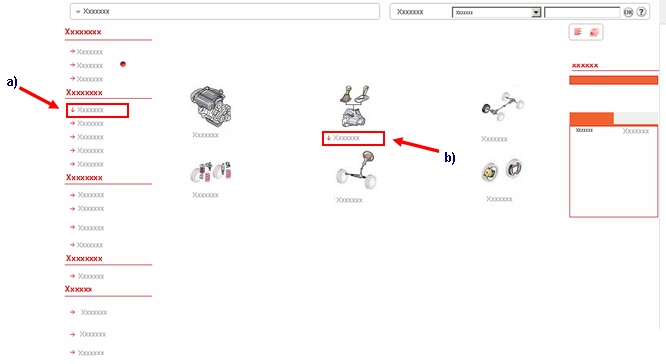
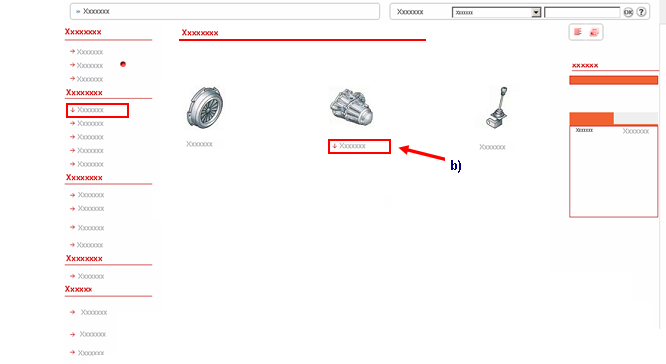
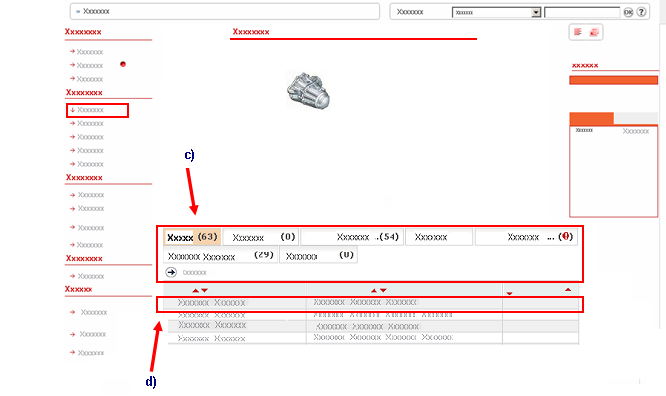
En cliquant sur une de ces interventions vous affichez la liste des documents disponibles pour cette intervention.
| |
| | |
|
Méthodes
|  Méthodes de réparation Méthodes de réparation | | |
|
| | |
| Les méthodes de réparation permettent de suivre un mode opératoire détaillé pour l'entretien, la réparation des véhicules.
Ces documents contiennent des images pour illustrer les opérations à réaliser.
Par ailleurs des indications techniques précises vous sont données dans ces documents comme les couples de serrage par exemple.
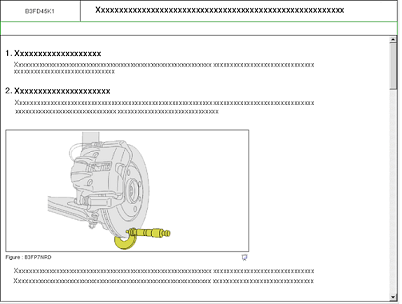
Dans les documents méthodes vous retrouverez différents types de données telles que :
-
les manuels de réparation pour un guide détaillé des réparations automobiles classés par véhicule
-
la schématique triptyque (3 schémas dans un document) contenant le schéma synoptique, le schéma de principe et le schéma d'implantation
-
l'outillage spécifique présentant les différents outils ainsi que leurs caractéristiques
-
etc.
| |
| | |
|
|  Liens hypertextes Liens hypertextes | | |
|
| | |
| Dans les documents méthodes vous disposez d'une nouvelle fonctionnalité permettant d'afficher un autre document méthode en cliquant sur le lien hypertexte symbolisé par l'icône .
En cliquant sur ce lien vous ouvrez un document méthode dans une nouvelle fenêtre.
.
En cliquant sur ce lien vous ouvrez un document méthode dans une nouvelle fenêtre.
Cette nouvelle fonction permet, tout en conservant le document initial ouvert, d'avoir un second document méthodes ouvert pour vous donner plus de détails sur une opération à réaliser comme par exemple la dépose d'un tambour de freins pendant le contrôle d'usure des disques de freins.
| |
| | |
|
|  Nota Important : Nota Important :
| | |
|
| | |
| Pour éviter l'impression d'images mal dimensionnées concernant les méthodes, et plus particulièrement pour les documents schématiques, merci de parcourir entièrement le document avant de l'imprimer.
| |
| | |
|
|  Comment trouver l'information dans le portail ? Comment trouver l'information dans le portail ? | | |
|
| | |
|
Menu principal
Services abonnés
>
Documentation Technique
Exemple :
Comment trouver la documentation relative aux interventions mécaniques sur une boîte de vitesses ?
a) Sélectionner, dans le menu de gauche, la nature de l'opération à réaliser sur le véhicule :
Intervention / Mécanique
b) Sélectionner, dans la zone centrale, le sujet Boîte de vitesses.
c) Sélectionner le type de documents recherchés
-Pièces
-Diagnostic
-Méthode de réparation
-Schématique
-Estimations rapides
-Barèmes des temps
-Forfaits
d) Sélectionner le document à afficher
Avec la configuration Mode texte :
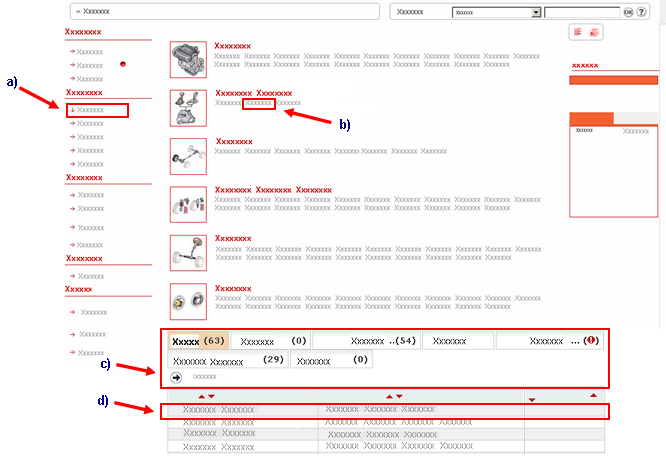
Avec la configuration Mode graphique :
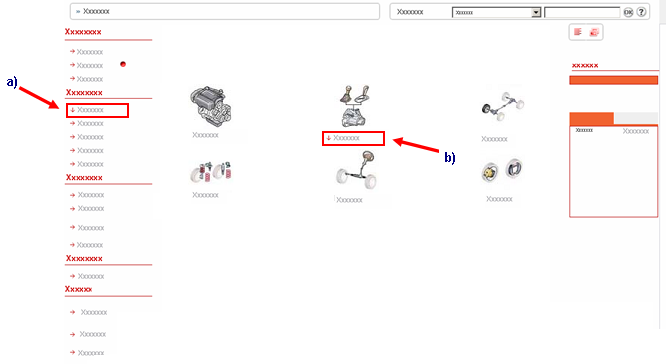
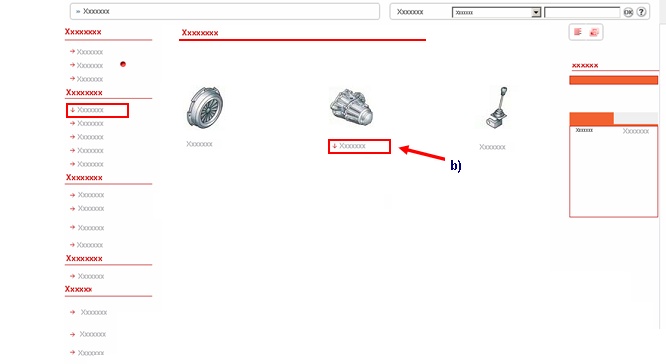
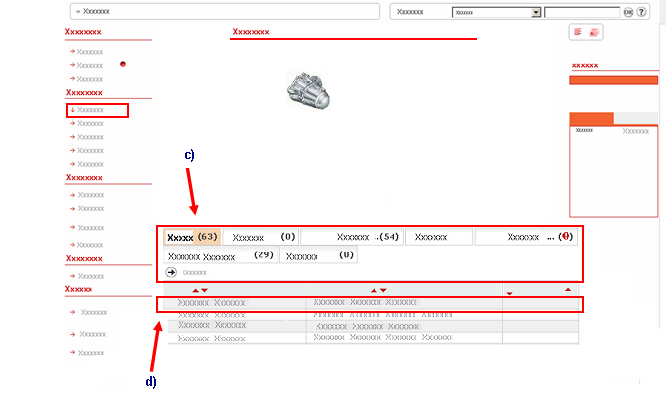
En cliquant sur une de ces interventions vous affichez la liste des documents disponibles pour cette intervention.
| |
| | |
|
Visserie, fixatique et connectique
|  Le Catalogue Visserie, fixatique et connectique Le Catalogue Visserie, fixatique et connectique | | |
|
| | |
|
Vous avez accès, sous cette rubrique, au catalogue de la visserie et de la connectique standard pour la réparation des véhicules.
| |
| | |
|
|  Consulter le Catalogue Visserie, fixatique et connectique Consulter le Catalogue Visserie, fixatique et connectique | | |
|
| | |
|
Menu principal
Documentation
>
Documentation Technique
Accès via le menu de gauche
>
Visserie, fixatique et connectique
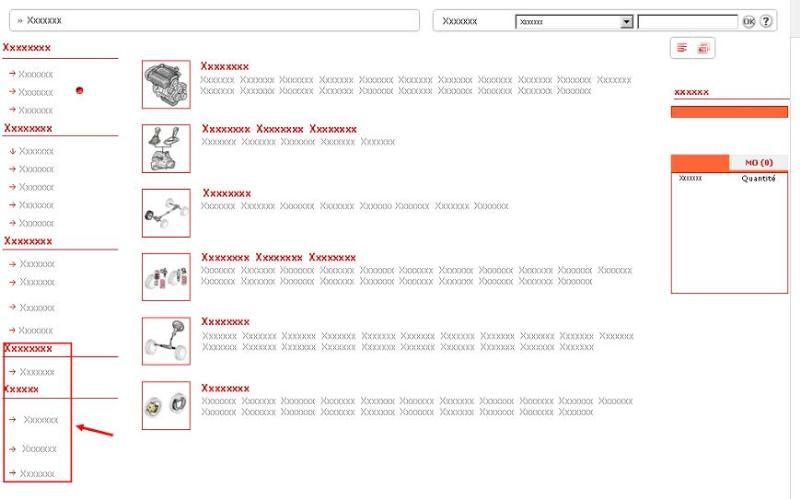
| |
| | |
|
|  Exemple Exemple | | |
|
| | |
|
Commander une goupille.
1.
Sélectionner, dans le menu de gauche, le menu GOUPILLE.
(Voir image ci-dessous)

2.
Sélectionner le type de goupille.
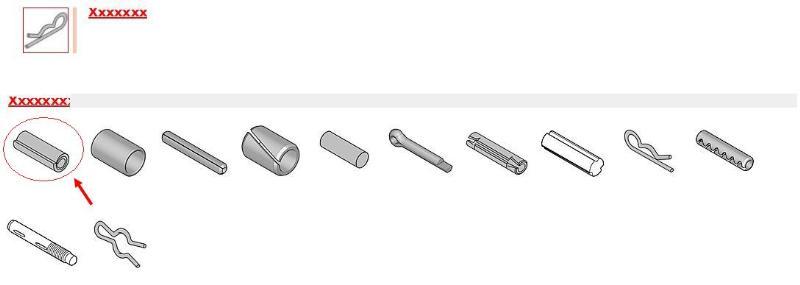
3.
Sélectionner la ou les références que vous souhaitez verser dans votre dossier.
Pour verser, double-cliquez sur la référence de la pièce :
vous voyez alors cette référence s'afficher dans le pavé "Ma sélection" avec une écriture orange pendant quelques secondes.
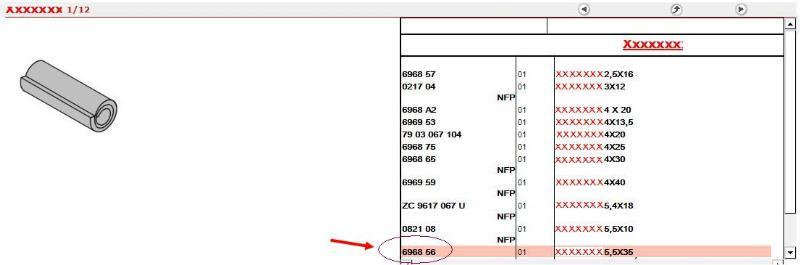
| |
| | |
|
Catalogue Accessoires
|  Consulter le Catalogue Accessoires Consulter le Catalogue Accessoires | | |
|
| | |
| Deux accès possibles :
Accès
1 :
Menu principal
Documentation > Catalogue Accessoires
Sélection par ligne de produit ou par saisie du numéro de VIN / VIS
Sélection par ligne de produit
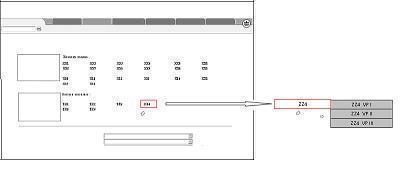

Les filtres permettent d'affiner la recherche sans VIN / VIS.
Ces filtres sont facultatifs.
Il n'est donc pas nécessaire de les renseigner tous.

Sélection par saisie du numéro de VIN / VIS
(via le bandeau supérieur, situé en haut à gauche)
Vous pouvez saisir aussi bien le VIS (8 derniers chiffres du VIN) que la totalité du VIN pour lancer la recherche.
Accès
2 :
Menu principal
Documentation > Documentation Technique
Sélection par ligne de produit ou par saisie du numéro de VIN / VIS
Accès via le menu de gauche
Intervention > Accessoire
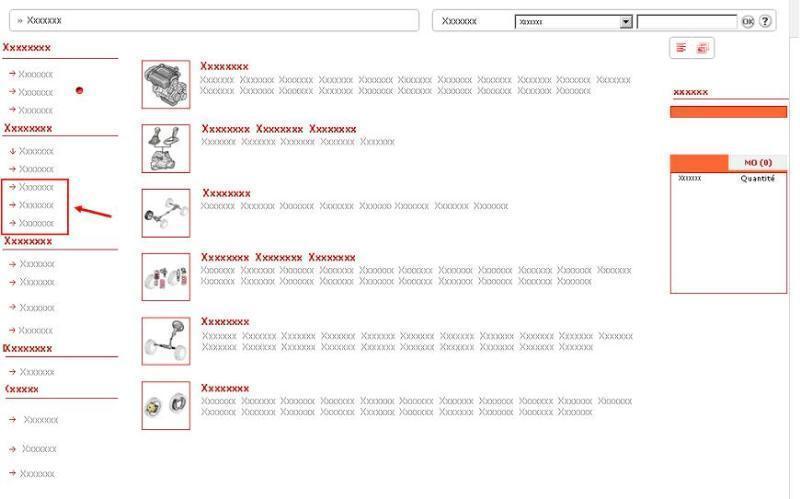
| |
| | |
|
|  Rechercher une fiche Rechercher une fiche | | |
|
| | |
|
Rechercher une fiche accessoire ou produit pour professionnels s'effectue de deux façons :soit en navigant à travers les vignettes de Univers / Sous-univers, soit grâce à la recherche par mots clés.
Onglet
«
Informations
»
Il permet d'accéder aux fiches Nouveautés et Alertes.
Les fiches Nouveauté
Elles présentent les nouveaux accessoires associés à la ligne de produit sélectionnée.
Elles présentent aussi les accessoires se montant sur un véhicule déjà commercialisé mais qui n'existait pas au lancement du modèle.
Les fiches Alertes
Elles présentent les accessoires pour lesquelles une alerte sécurité a été remontée.
Onglet
«
Univers/Sous-univers
»
Sélectionner une des vignettes " Univers " présentées pour accéder aux Sous-Univers
Sélectionner un Sous-Univers pour obtenir la liste des fiches correspondantes au couple Univers/Sous-Univers
A noter :
les vignettes " grisées " ou non accessibles indiquent qu'il n'y a pas de fiche dans ce Sous-univers, pour les caractéristiques du véhicule sélectionné.
Onglet " Impression catalogue et tarif "
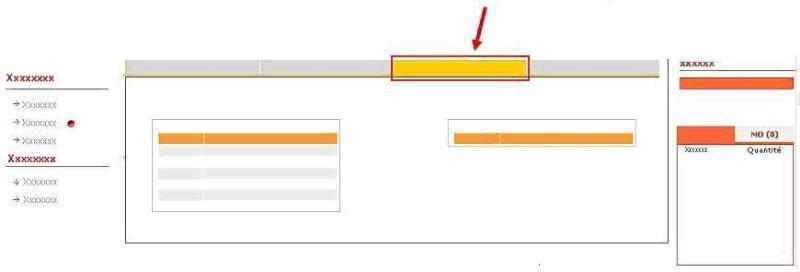
Cette fonction du Catalogue Accessoires permet pour chaque véhicule de votre marque (modèle, silhouette) d'imprimer l'ensemble des accessoires commercialisés avec leur prix de vente public.
(
Prix national constructeur conseillé hors pose
)
La mise au panier d'une référence permet d'obtenir le prix pratiqué par votre point de vente.
Pré-requis
Les fichiers " Tarif " sont au format Pdf.
Afin de permettre une utilisation du site dans des conditions optimales, nous vous préconisons les caractéristiques suivantes pour votre ordinateur :
Résolution d'écran minimum :1024 x 768
Votre navigateur Internet doit accepter les cookies.
Disposer du logiciel Adobe Acrobat Reader.
Vous avez la possibilité, pour le véhicule de votre choix, d'imprimer un tarif par véhicule silhouette
:
-
pour l'ensemble des accessoires, effectuez une recherche par " Critères ",
-
pour un univers d'accessoires, effectuez une recherche par " Critères ",
-
pour un fournisseur d'accessoire, effectuez une recherche " Fournisseur ",
-
pour un accessoire de votre choix, effectuez une recherche " Saisie libre ".
Imprimer un document
«
Tarif
»
:
-
Sélectionner le véhicule et la silhouette.
-
Sélectionner le type de recherche " Critères ", " Fournisseur ", " Saisie libre ".
-
Sélectionner les rubriques de votre choix.
-
Cliquer sur " Rechercher ".
Après le lancement de la recherche, cliquer sur " Imprimer ".
A tout moment vous pouvez réinitialiser vos critères de recherche en cliquant sur le bouton " réinitialiser ".
Les tarifs Accessoires sont proposés "pose comprise" pour une partie des accessoires
.
| |
| | |
|
|  Versement dans le panier Versement dans le panier | | |
|
| | |
| Après ouverture d'une fiche produit, il est possible de verser la référence principale comme ses références liées dans le mini-panier, pour réaliser une estimation et/ou une commande en ligne depuis le Panier.
a) Bouton de versement de l'accessoire vers le mini panier.
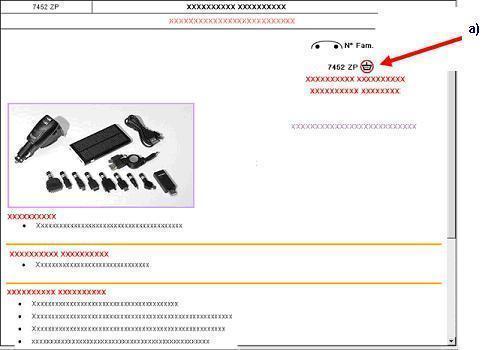
| |
| | |
|
Documentation commerciale
|  Documentation commerciale :
Accessoires et Produit Pour Professionnels (PPP) Documentation commerciale :
Accessoires et Produit Pour Professionnels (PPP) | | |
|
| | |
| La Documentation commerciale comprend l'intégralité des références Accessoires et des références Produits Pour Professionnels.
(
PPP
)
| | |
| IMPORTANT :
La mise à jour de la documentation commerciale s'effectue de manière hebdomadaire.
| |
| | |
| |
| | |
|
|  Consulter le Catalogue Accessoires Consulter le Catalogue Accessoires | | |
|
| | |
|
Menu principal
Documentation > Documentation Technique
Sélection par ligne de produit ou par saisie du numéro de VIN / VIS
Accès via le menu de gauche
Intervention > Accessoire
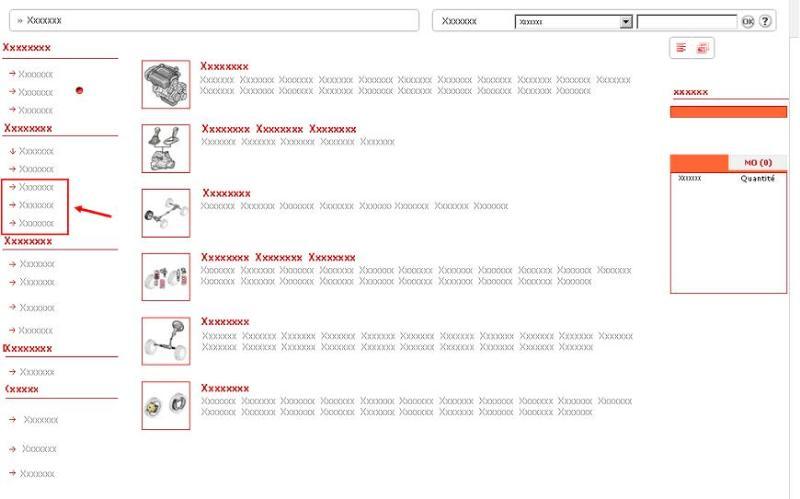
| |
| | |
|
|  Consulter le Catalogue Produit Pour Professionnels Consulter le Catalogue Produit Pour Professionnels | | |
|
| | |
|
Menu principal
Documentation > Documentation Technique
Accès via le menu de gauche
Divers > Catalogue Produit Pour Professionnels
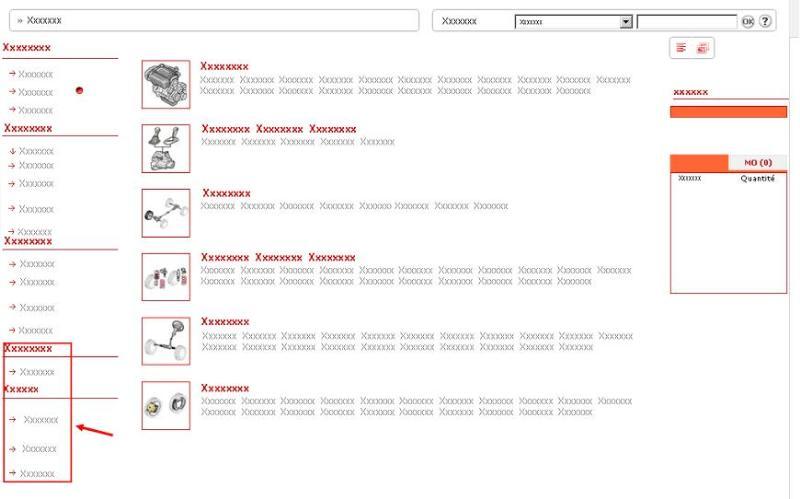
| |
| | |
|
|  Rechercher une fiche Rechercher une fiche | | |
|
| | |
|
Rechercher une fiche accessoire ou produit pour professionnels s'effectue de deux façons :
soit en navigant à travers les vignettes de Univers / Sous-univers, soit grâce à la recherche par mots clés.
Onglet
«
Informations
»
Il permet d'accéder aux fiches Nouveautés et Alertes.
Les fiches Nouveauté
Elles présentent les nouveaux accessoires ainsi que les nouveaux produits pour professionnels associés à la ligne de produit sélectionnée.
Elles présentent aussi les accessoires se montant sur un véhicule déjà commercialisé mais qui n'existait pas au lancement du modèle.
Les fiches Alertes
Elles présentent les accessoires ou produits pour professionnel pour lesquelles une alerte sécurité a été remontée.
Onglet
«
Univers/Sous-univers
»
Sélectionner une des vignettes " Univers " présentées pour accéder aux Sous-Univers
Sélectionner un Sous-Univers pour obtenir la liste des fiches correspondantes au couple Univers/Sous-Univers
| | |
| Note :
les vignettes " grisées " ou non accessibles indiquent qu'il n'y a pas de fiche dans ce Sous-univers, pour les caractéristiques du véhicule sélectionné.
| |
| | |
Onglet
«
Tarif Accessoires
»
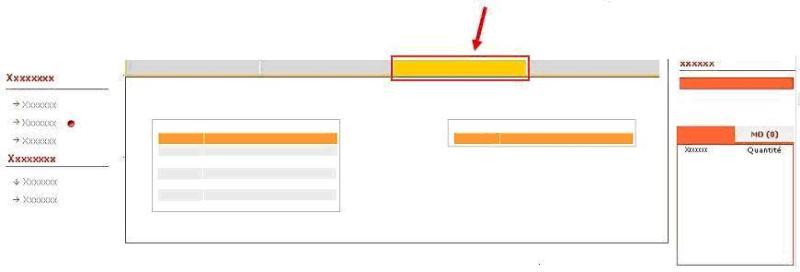
Cette nouvelle fonction du Catalogue Accessoires permet pour chaque véhicule de votre marque (modèle, silhouette) d'imprimer l'ensemble des accessoires commercialisés avec leur prix de vente public.
(
Prix national constructeur conseillé hors pose
)
La mise au panier d'une référence permet d'obtenir le prix pratiqué par votre point de vente.
Pré-requis
Les fichiers " Tarif " sont au format Pdf.
Afin de permettre une utilisation du site dans des conditions optimales, nous vous préconisons les caractéristiques suivantes pour votre ordinateur :
Résolution d'écran minimum :1024 x 768
Votre navigateur Internet doit accepter les cookies.
Disposer du logiciel Adobe Acrobat Reader.
Vous avez la possibilité, pour le véhicule de votre choix, d'imprimer un tarif par véhicule silhouette
:
- pour l'ensemble des accessoires, effectuez une recherche par " Critères ",
- pour un univers d'accessoires, effectuez une recherche par " Critères ",
- pour un fournisseur d'accessoire, effectuez une recherche " Fournisseur ",
- pour un accessoire de votre choix, effectuez une recherche " Saisie libre ".
Imprimer un document
«
Tarif
» :
-
Sélectionner le véhicule et la silhouette.
-
Sélectionner le type de recherche " Critères ", " Fournisseur ", " Saisie libre ".
-
Sélectionner les rubriques de votre choix.
-
Cliquer sur " Rechercher ".
Après le lancement de la recherche, cliquer sur " Imprimer ".
A tout moment vous pouvez réinitialiser vos critères de recherche en cliquant sur le bouton " réinitialiser ".
| |
| | |
|
|  Versement dans le panier Versement dans le panier | | |
|
| | |
| Après ouverture d'une fiche produit, il est possible de verser la référence principale comme ses références liées dans le mini-panier, pour réaliser une estimation et/ou une commande en ligne depuis le Panier.
a) Bouton de versement de l'accessoire vers le mini panier.
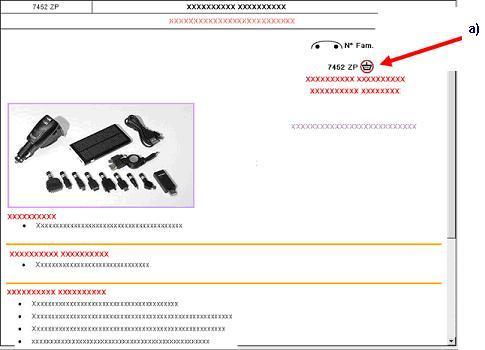
| |
| | |
|
Documentation de bord
|  La Documentation de bord La Documentation de bord | | |
|
| | |
|
Vous avez accès, sous cette rubrique, aux notices d'utilisation.
| |
| | |
|
|  Consulter la Documentation de bord Consulter la Documentation de bord | | |
|
| | |
|
Menu principal
Services abonnés
>
Documentation Technique
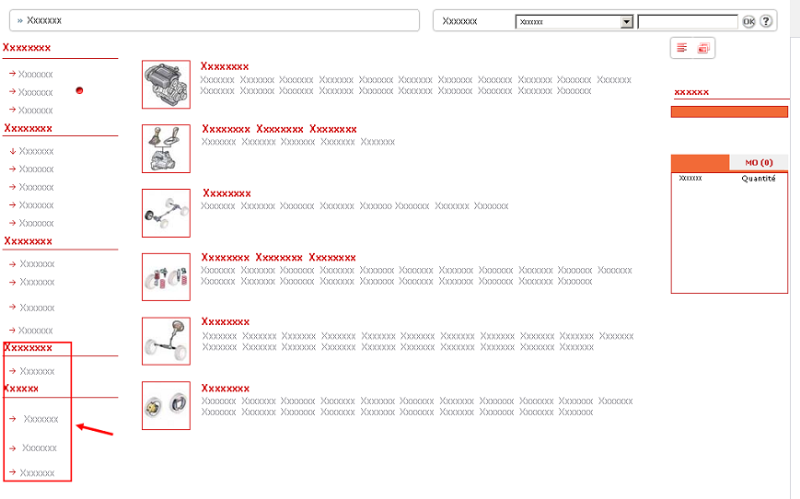
Choisissez votre langue de consultation puis le véhicule.
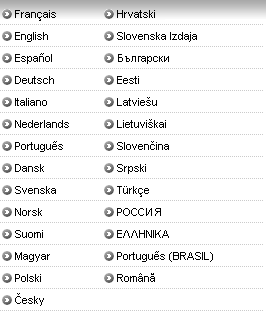
| |
| | |
|
Plans d'entretien
|  Les Plans d'entretien Les Plans d'entretien | | |
|
| | |
|
Vous avez accès, sous cette rubrique, aux opérations à effectuer dans le cadre d'un plan d'entretien préconisé par le constructeur.
| |
| | |
|
|  Comment trouver l'information dans le portail ? Comment trouver l'information dans le portail ? | | |
|
| | |
|
| | |
| Pour accéder aux plans d'entretien, il faut saisir le numéro de VIN/VIS du véhicule :
Le choix par saisie du numéro de VIN/VIS
se situe en haut à gauche.
| |
| | |

Vous pouvez saisir aussi bien les 8 derniers chiffres que la totalité du VIN pour lancer la recherche.
Menu principal
Services abonnés
>
Documentation Technique
Sélectionner, dans le menu de gauche :
Maintenance / Plans d'entretien
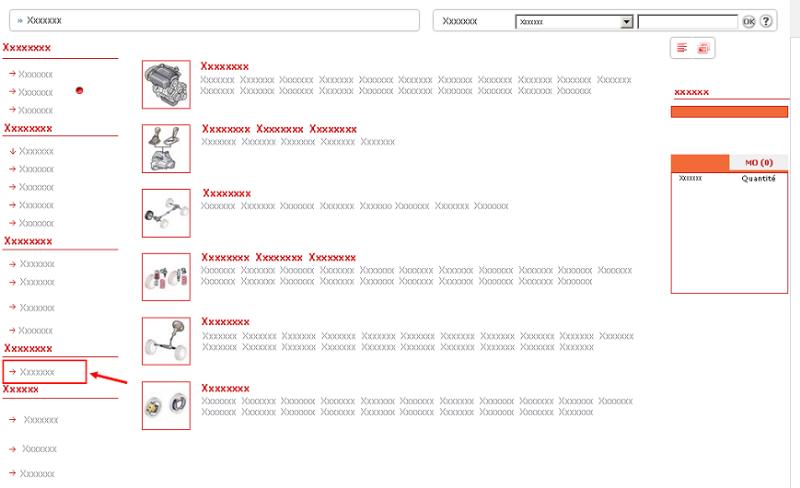
Sélectionnez, dans la zone centrale, les critères ci-dessous :
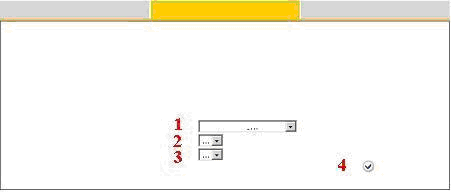
1
les conditions d'utilisation
Normale Europe
Normale hors Europe
Sévère Europe
Sévère hors Europe
(
Fréquence élevée de conduite en agglomération, conduite avec remorque, trajet en montagne,
…)
2
l'âge du véhicule
3
le kilométrage du véhicule
4
cliquez sur Rechercher
(les résultats s'affichent en bas de l'écran)

5
cliquez dans la zone, le détail s'affiche.
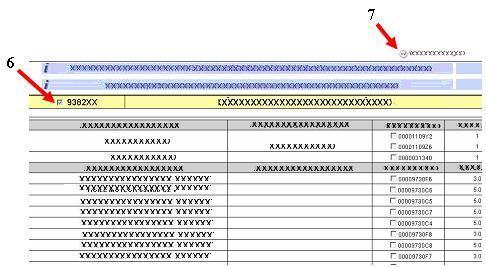
6
cliquer sur la ligne du Plans d'entretien correspondant.
7
cliquer sur le bouton "verser dans la ligne de travail". "verser dans la ligne de travail".
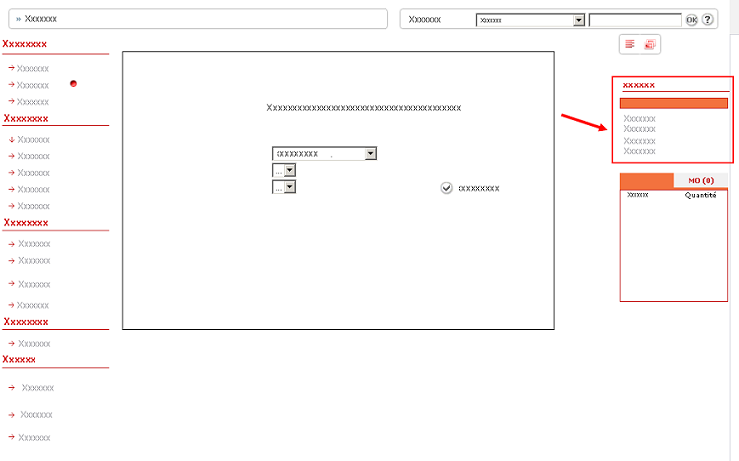
| |
| | |
|
Schématique
|  La schématique La schématique | | |
|
| | |
| Vous avez accès, sous cette rubrique, à la Schématique électrique pour le Diagnostic et la Réparation.
| |
| | |
|
|  Comment trouver l'information dans le portail ? Comment trouver l'information dans le portail ? | | |
|
| | |
|
Menu principal
Services abonnés
>
Documentation Technique
Exemple :
Comment trouver la documentation relative aux interventions mécaniques sur une boîte de vitesses ?
a) Sélectionner, dans le menu de gauche, la nature de l'opération à réaliser sur le véhicule :
Intervention / Mécanique
b) Sélectionner, dans la zone centrale, le sujet Boîte de vitesses.
c) Sélectionner le type de documents recherchés
-Pièces
-Diagnostic
-Méthode de réparation
-Schématique
-Estimations rapides
-Barèmes des temps
-Forfaits
d) Sélectionner le document à afficher
Avec la configuration Mode texte :
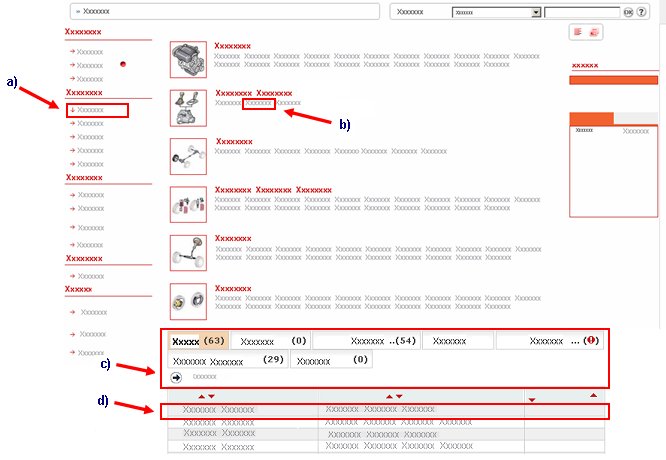
Avec la configuration Mode graphique :
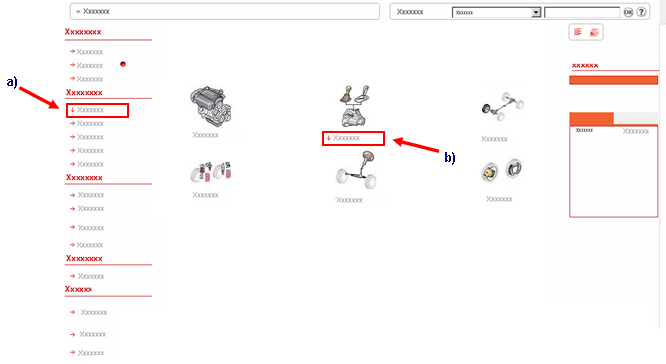
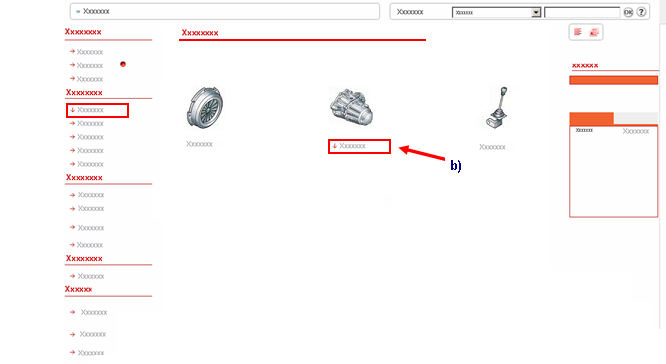
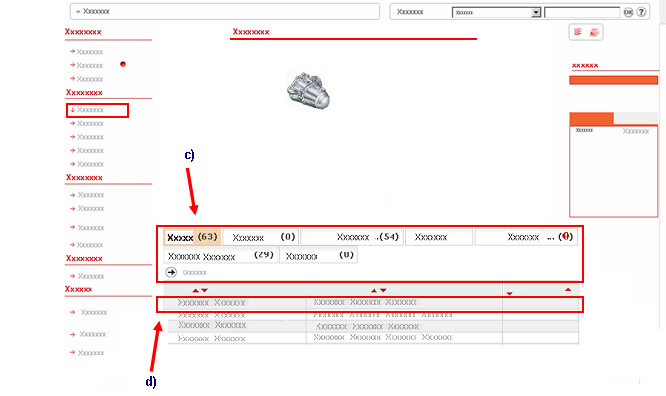
En cliquant sur une de ces interventions vous affichez la liste des documents disponibles pour cette intervention.
| |
| | |
|
Fournisseurs peinture et produits à date limite d'utilisation
|  Fournisseurs peinture et produits à date limite d'utilisation Fournisseurs peinture et produits à date limite d'utilisation | | |
|
| | |
|
La gamme peinture est l'étape finale de toute réparation carrosserie, et sa bonne réalisation contribuera largement à la satisfaction du client.
De plus, dans ce domaine, la concurrence entre les différentes marques approuvées par les services techniques est forte, non seulement sur le plan économique, mais aussi technique.
Disposer d'informations techniques fiables est alors un atout pour faire un bon choix fournisseur, correspondant aux besoins de l'atelier.
Les gammes et produits peintures des différentes marques approuvées techniquement par nos laboratoires sont accessibles via le site Documentation peinture.
| |
| | |
|
|  Comment trouver l'information dans le portail ? Comment trouver l'information dans le portail ? | | |
|
| | |
|
Menu principal
Documentation
>
Documentation Technique
Accès via le menu de gauche
>
Fournisseurs peinture et produits à date limite d'utilisation
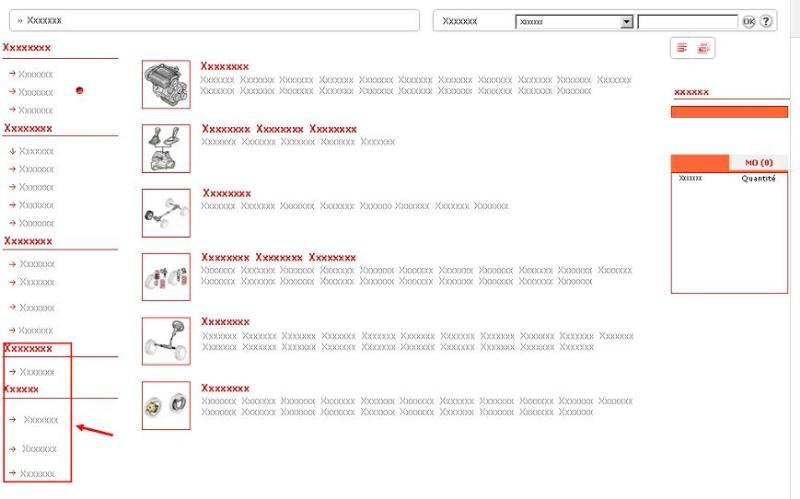
Le site
«
Documentation peinture
»
apparaît à l'écran.
| |
| | |
|
|  Contenu du site Documentation peinture Contenu du site Documentation peinture | | |
|
| | |
|
La liste de nos fournisseurs de produits peintures est accessible via le menu de gauche.
Les documentations disponibles sont imprimables sous forme de posters.
(
Fichier au format PDF, taille du format A4
)
Les informations relatives au fournisseur sélectionné sont classées suivant trois sous-rubriques
:
- Gammes de réparation
Ce document détaille les 5 grandes gammes de peinture en carrosserie dans le réseau.
(
Peinture d'un élément neuf ou réparation, sur support métal ou plastique
)
On y retrouve les produits incontournables de la gamme de chaque fournisseur.
Pour visualiser les gammes de réparation, cliquer sur l'image du logo du fournisseur sélectionné.
- Caractéristiques principales des produits
Ce document rassemble les principales caractéristiques d'application des produits du précédent poster.
Il n'a pas pour but de reprendre l'intégralité des fiches techniques qui sont consultables par les opérateurs spécialistes sur le site de chaque fournisseur.
(
en utilisant le lien internet décrit ci-après
)
Pour visualiser les caractéristiques principales des produits, cliquer sur l'image du logo du fournisseur sélectionné.
- Accès Website
Ce lien internet permet d'accéder à la page d'accueil du site du fournisseur considéré et permet, après avoir choisi la langue désirée, d'obtenir les informations réglementaires et techniques pour chaque produit.
(
Fiches Techniques, Fiches de Données de Sécurité
, …)
Pour accéder à la page d'accueil du site du fournisseur, cliquer sur l'image du logo du fournisseur sélectionné.
| |
| | |
|
Carnet de poche
|  Carnet de poche Carnet de poche | | |
|
| | |
| La consultation des carnets de poche est possible depuis la documentation technique de Service Box et avec l'application Acrobat Reader.
Il s'agit des carnets de poche identiques à ceux fournis sur la documentation complémentaire de LASER avec en plus l'année 2005 intégrée.
Menu principal
Services abonnés
>
Documentation Technique
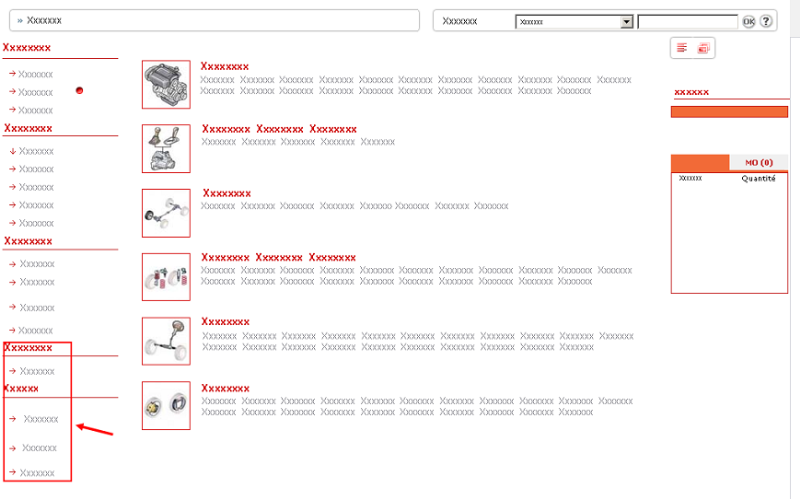
Cliquez sur le lien "carnet de poche" qui vient d'apparaître :
une nouvelle fenêtre s'affiche.
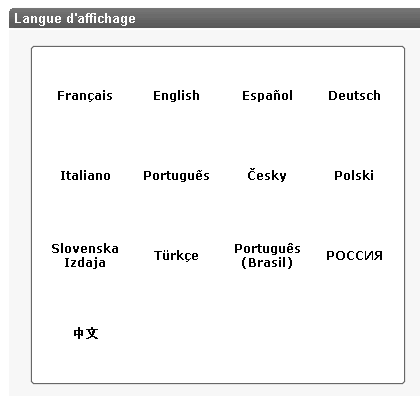
Choisissez votre langue de consultation puis le véhicule.
Vous arrivez sur une page de choix qui vous permet de choisir une consultation en ligne ou un téléchargement en fonction de l'année modèle du véhicule (de 1999 à 2005).
La consultation des carnets de poches s'effectue avec Acrobat Reader (format PDF).
Si vous ne disposez pas de ce produit merci de le télécharger à partir du site officiel
en cliquant sur ce lien
Nota :
si vous avez une connexion bas débit nous vous préconisons le téléchargement pour pouvoir ensuite consulter sur votre poste informatique
| |
| | |
|
Verser au dossier
Généralités
|  Versement dans le dossier Versement dans le dossier | | |
|
| | |
| Pour la gestion de vos dossiers client/véhicule vous pouvez verser différents éléments comme les pièces de rechange, la main d'œuvre et les lignes de travaux.
Ces différents éléments peuvent être versés pendant la navigation documentaire ce qui vous permet de consulter les données tout en gérant votre dossier.
| |
| | |
|
Pièces
|  Pièces de Rechange (PR) Pièces de Rechange (PR) | | |
|
| | |
| Pour verser des Pièces de Rechange vous devez ouvrir un catalogue PR et sélectionner la ou les références que vous souhaitez verser dans votre dossier.
Pour verser double-cliquez sur la référence de la pièce :
vous voyez alors cette référence s'afficher dans le pavé "Ma sélection" avec une écriture orange pendant quelques secondes.
Menu principal
Services abonnés
>
Documentation Technique
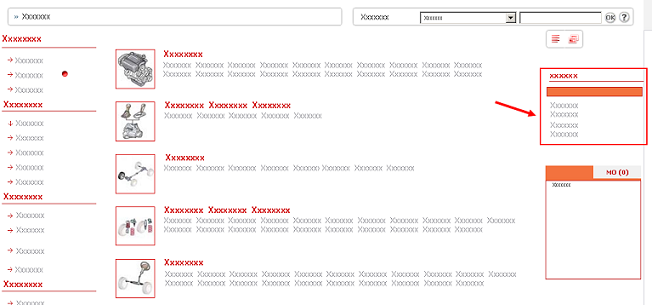
Les Pièces de Rechange sont versées dans la ligne de travail en cours.
Si vous n'avez que la ligne de travail "A Classer" de créée alors toutes les pièces seront versées dans cette ligne de travail.
Pour changer la ligne de travail en cours cliquez sur la ligne de travail souhaitée.
| |
| | |
|
Main d'œuvre
|  Main d'œuvre (MO) Main d'œuvre (MO) | | |
|
| | |
| Pour verser de la main d'œuvre vous devez ouvrir un document Barèmes des Temps et sélectionner la ou les codes que vous souhaitez verser dans votre dossier.
Pour verser double-cliquez sur la référence de la main d'œuvre :
vous voyez alors ce code s'afficher dans le pavé "Ma sélection" avec une écriture orange pendant quelques secondes.
Services abonnés
>
Documentation Technique
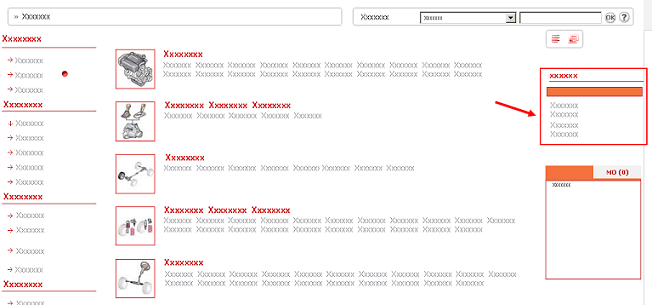
La main d'œuvre est versée dans la ligne de travail en cours.
Si vous n'avez que la ligne de travail "A Classer" de créée alors toutes les pièces seront versées dans cette ligne de travail.
Pour changer la ligne de travail en cours cliquez sur la ligne de travail désirée.
| |
| | |
|
Ligne de travail
|  Ligne De Travail (LDT) Ligne De Travail (LDT) | | |
|
| | |
| Pour verser une ligne de travail vous devez ouvrir un document Estimations Rapides et cliquer sur le bouton "verser dans la ligne de travail" :
ne modifiez la ligne de travail que si vous souhaitez verser les pièces et mains d'œuvre du document dans la LDT "A Classer".
Services abonnés
>
Documentation Technique
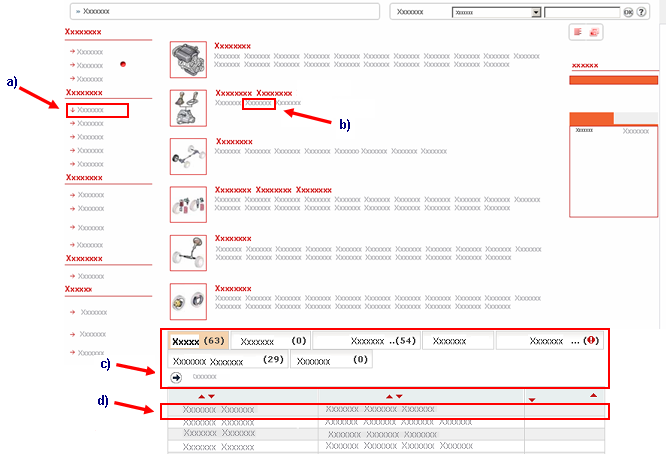
Lorsque vous versez une ligne de travail elle apparaît automatiquement dans le pavé "Ma sélection" et devient la ligne de travail en cours :
vous pouvez cliquer sur une ligne de travail pour qu'elle devienne la LDT en cours.
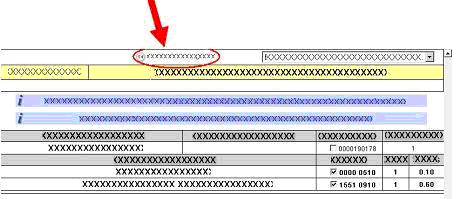
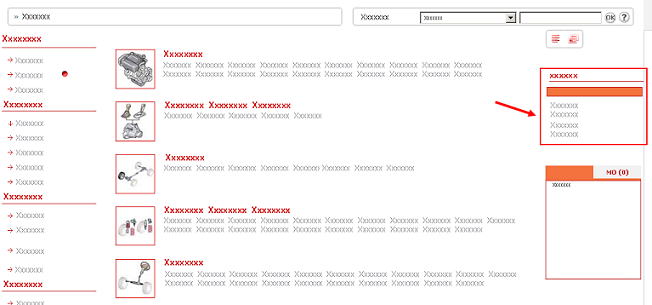
| |
| | |
|
Référentiels
Abréviations Pièces de Rechange
|  Pièces de Rechange : symbole utilisé dans le texte Pièces de Rechange : symbole utilisé dans le texte | | |
|
| | |
|
| | |
| Dans les documents Pièces, certaines expressions sont utilisées aujourd'hui avec des abréviations. Voici la description de chacune de ces abréviations.
| |
| | |
1 ERE
| Première
|
1 POS
| Première possibilité
|
1 T
| Nombre de tube monté sur agrafe
|
2 EME
| Deuxième
|
2 POS
| Deuxième possibilité
|
3 EME
| Troisième
|
4 EME
| Quatrième
|
5 EME
| Cinquième
|
6 EME
| Sixième
|
ADM
| Admission
|
AM
| Autre Marque (caractérise les pièces de rechange pouvant être montées un véhicule d'autres marques)
|
AMP
| Ampère
|
AR
| Arrière
|
AR D
| Arrière Droit
|
AR G
| Arrière Gauche
|
ASS
| Assemblé
|
AV
| Avant
|
AV D
| Avant Droit
|
AV G
| Avant Gauche
|
B……..
| N° de série boîte de vitesses
|
BAR
| Pression en BARS
|
CAN
| Cannelures
|
CDE
| Commande
|
CENT
| Central
|
"CG."
| Gamme complémentaire
|
CL
| Couper à longueur
|
CM3
| Centimètre cube
|
CN
| Cote normale
|
CP
| Couple pont
|
CR
| Cote réparation
|
CT
| Couple tachymétrique
|
DEG
| Degré
|
DIAM
| Diamètre
|
DM2
| Décimètre carré
|
DTS
| Dents
|
ECH
| Echappement
|
EG
| Echange garantie
|
"EM."
| Eurorepar / Motaquip
|
ENS
| Ensemble
|
EP
| Epaisseur
|
ES
| Echange standard
|
EST
| Echange standard
|
ESD
| Echange standard
|
EXT
| Extérieur
|
G
| Gramme
|
GAMME PRO
| Présentation gamme professionnelle
|
GAMME PTB
| Présentation Peugeot - Talbot
|
H
| Hauteur
|
HAUT
| Haut
|
INF
| Inférieur
|
INT
| Intérieur
|
INTM
| Intermédiaire
|
KMS
| Kilomètres
|
L
| Litres
|
LARG
| Largeur
|
LAT
| Latéral
|
LISTE
| Liste numérotée des remplacements complexes
|
LONG
| Longueur
|
"M:"
| Motaquip
|
M…….
| N° de série moteur
|
MAR
| Marche Arrière
|
Mb/s
| nombre de mégabytes par seconde
|
MLS
| Miles
|
MM2
| Surface en millimètres carrés
|
MOD
| Année modèle
|
NE
| Neuf
|
NFP
| Ne Fournissons Plus
|
OHM
| Ohms
|
PMH
| Point Mort Haut
|
REP
| Repère
|
REPAR
| Réparation
|
RP
| Remplacé Par
|
S…….
| N° de châssis
|
SUP
| Supérieur
|
TAUX
| Taux de compression
|
TO
| Diamètre du joint torique
|
V
| Volts
|
VAP
| -
|
VOIE
| Nombre de Voies
|
VOIR IS
| Voir Information Service
|
W
| Watts
|
| |
| | |
|
Commande Pièces de Rechange
Commande Pièces de Rechange
|  Commande Pièces de Rechange Commande Pièces de Rechange | | |
|
|
|
 Table des matières
Table des matières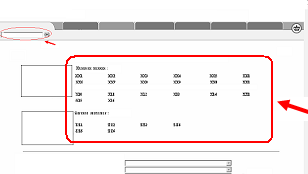
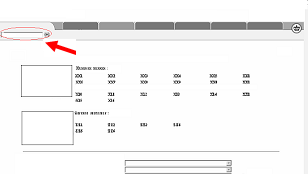
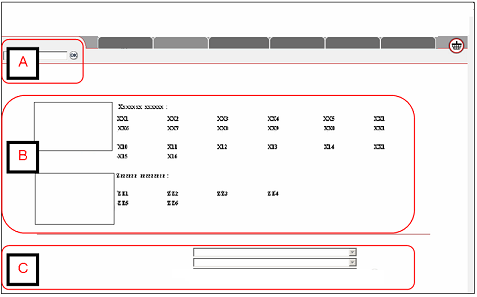

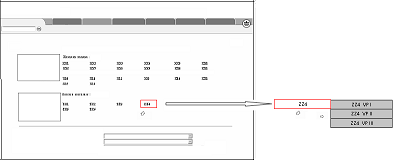

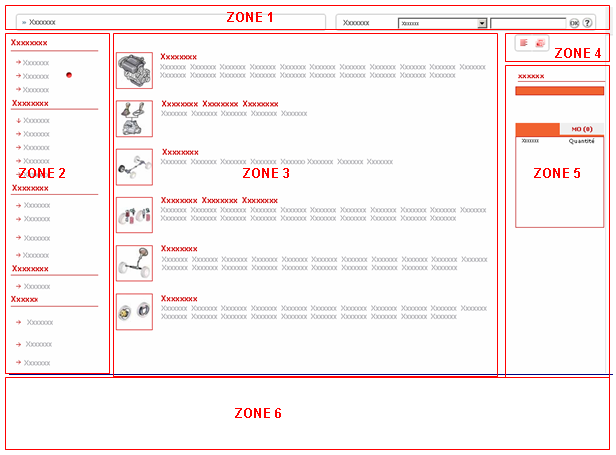

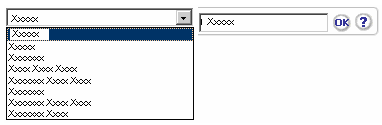




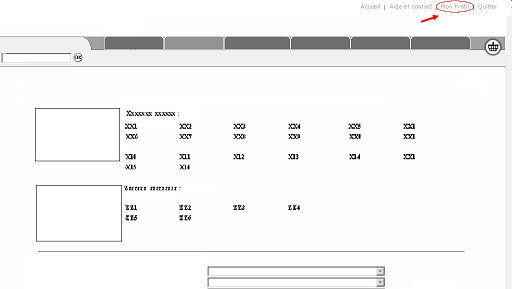
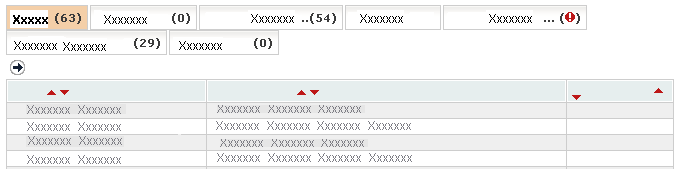
 signifie que l'accès au document nécessite un VIN / VIS ou de réactiver le filtrage.
signifie que l'accès au document nécessite un VIN / VIS ou de réactiver le filtrage.
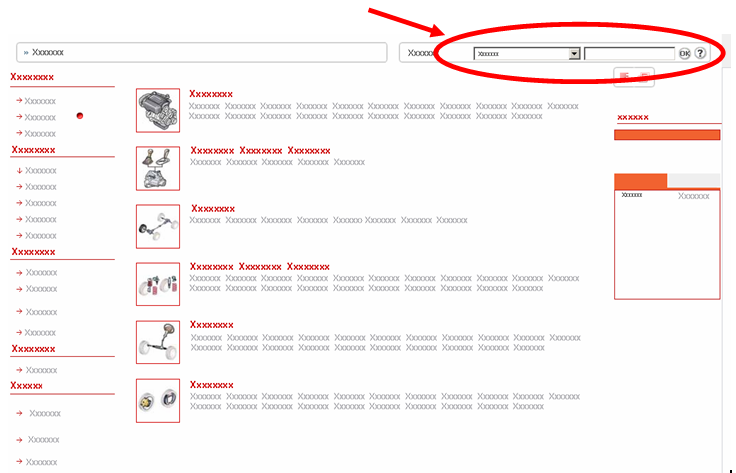
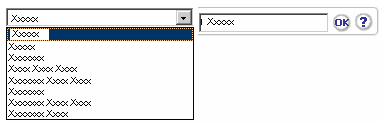
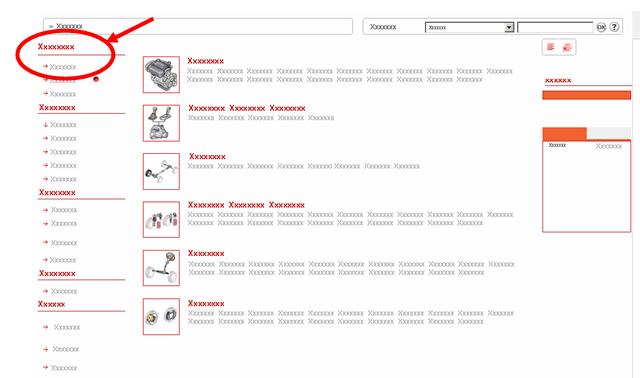



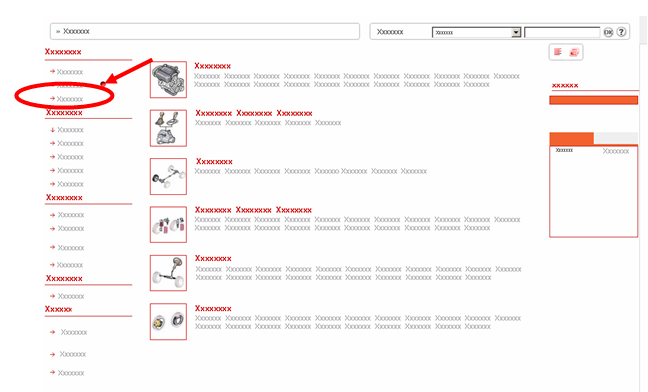
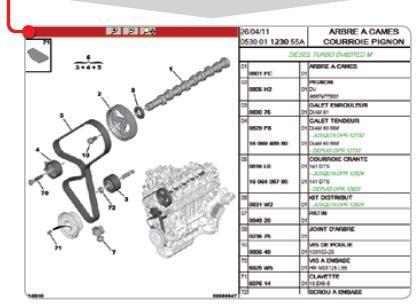
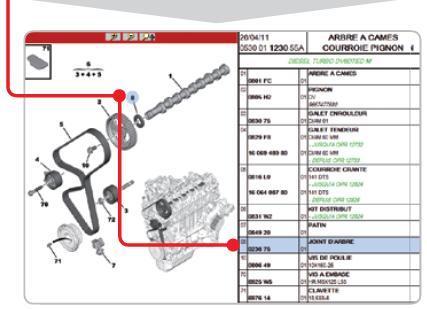
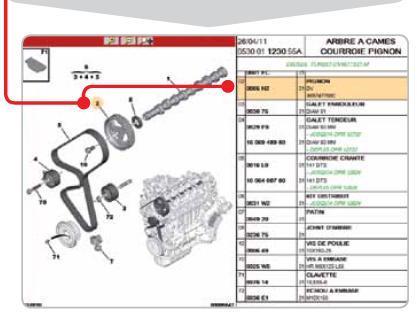
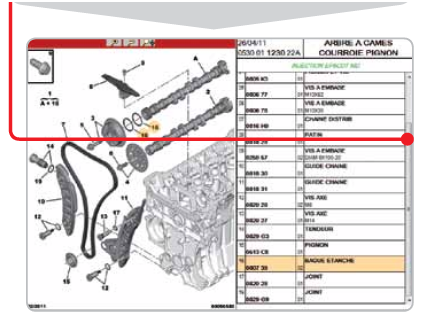
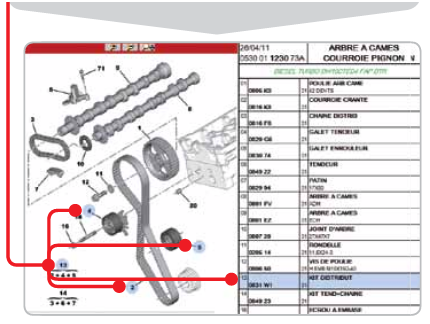
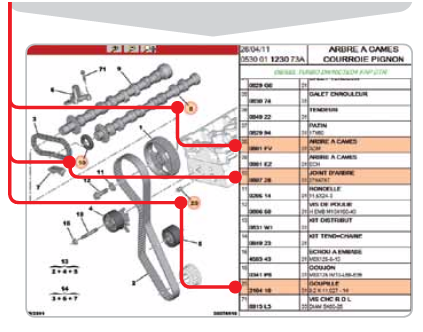
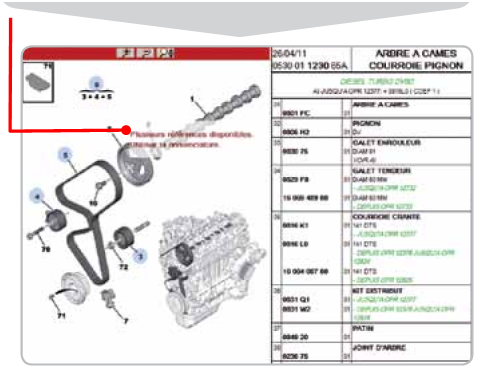
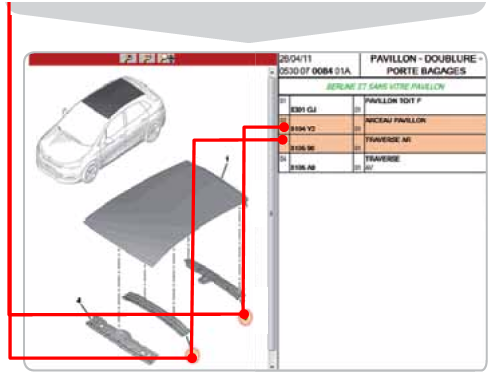
 correspondant.
correspondant.
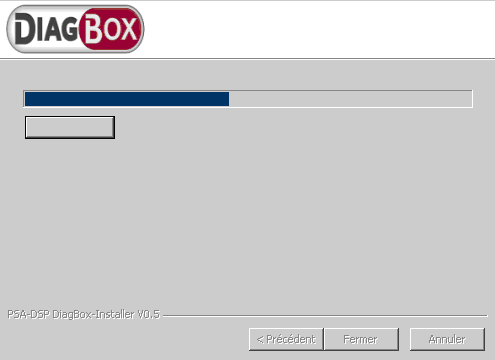
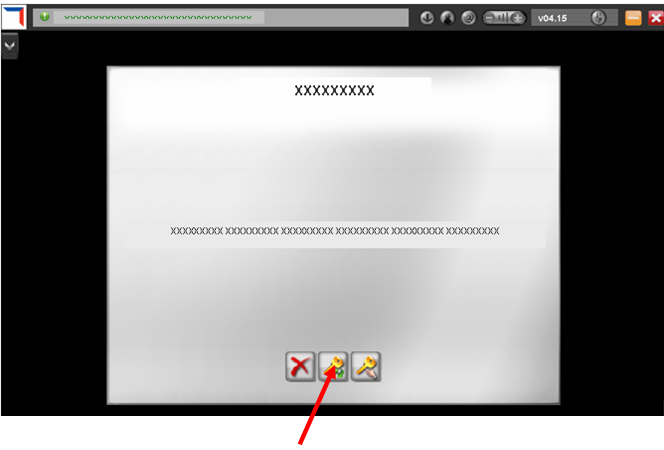
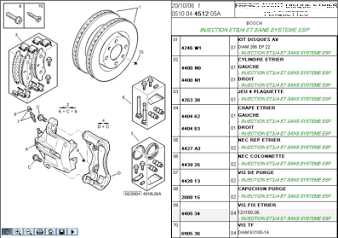
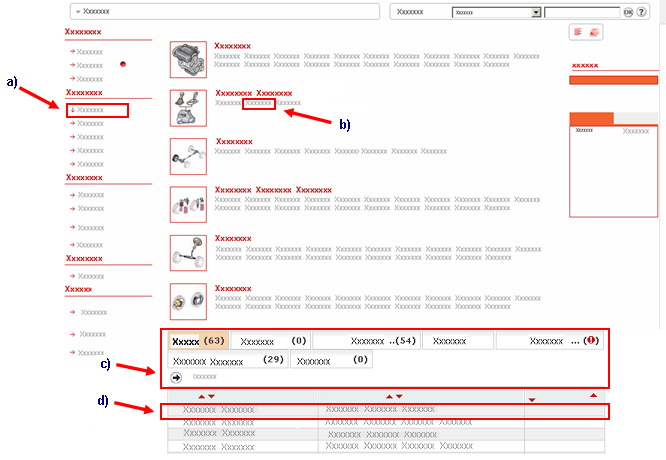
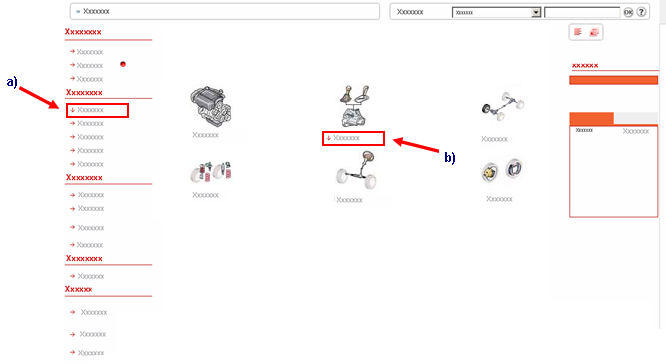
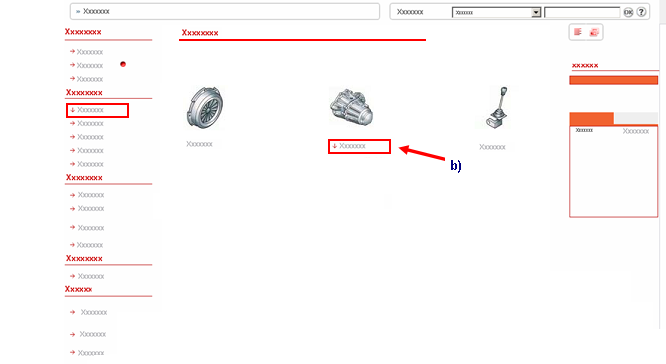
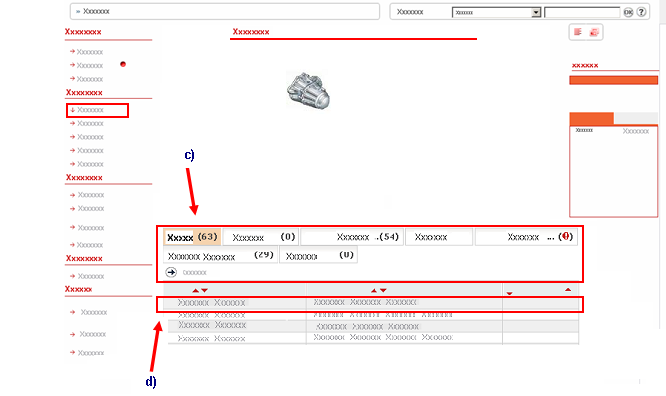
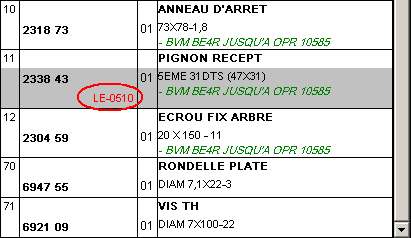
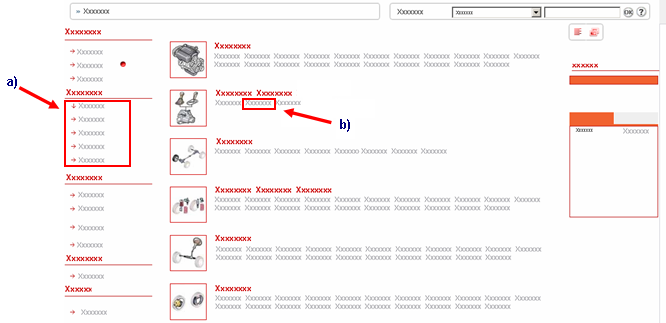
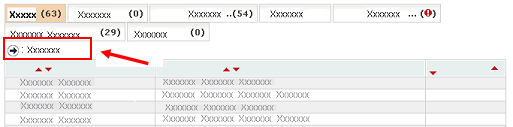
 pour afficher le sommaire des listes complexes.
pour afficher le sommaire des listes complexes.
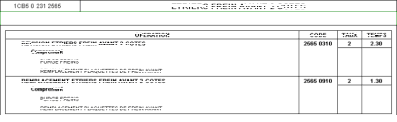
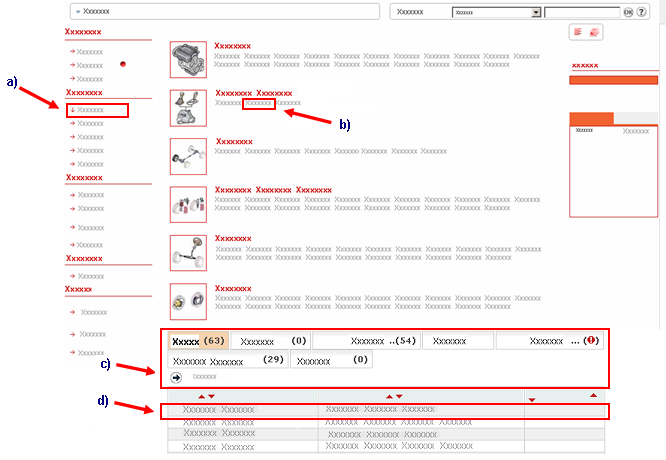
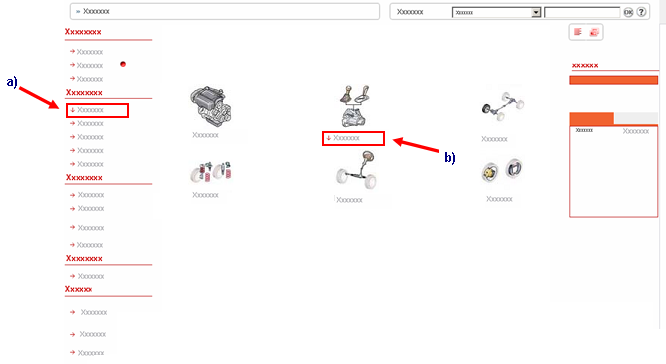
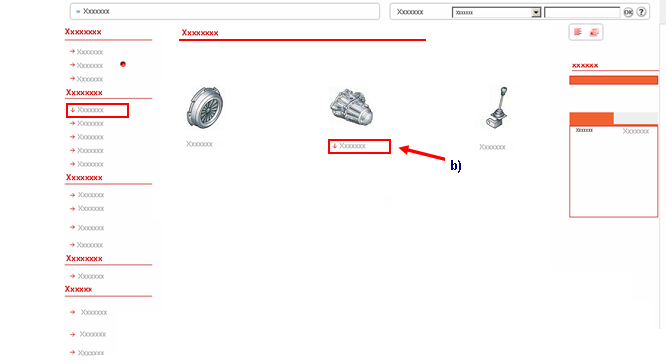
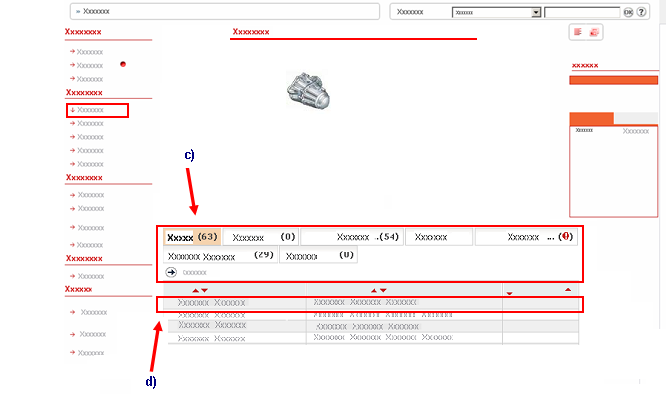
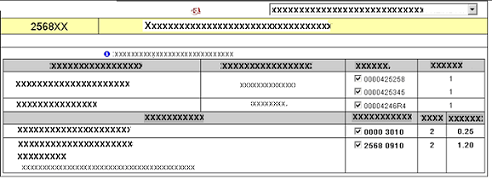
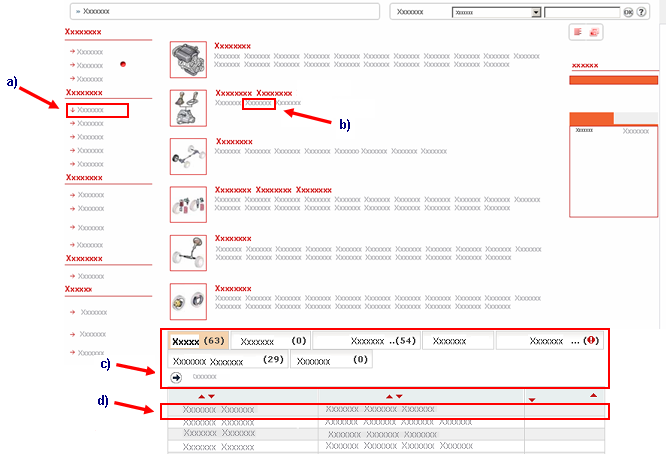
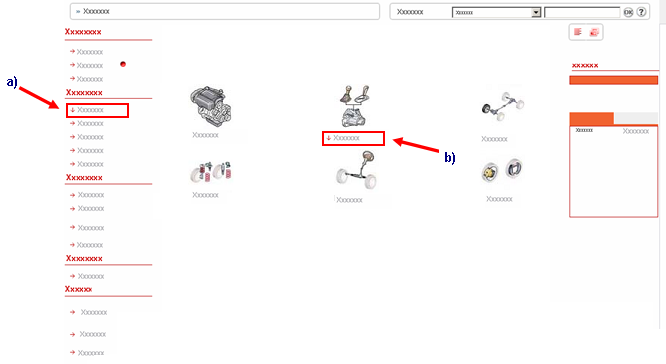
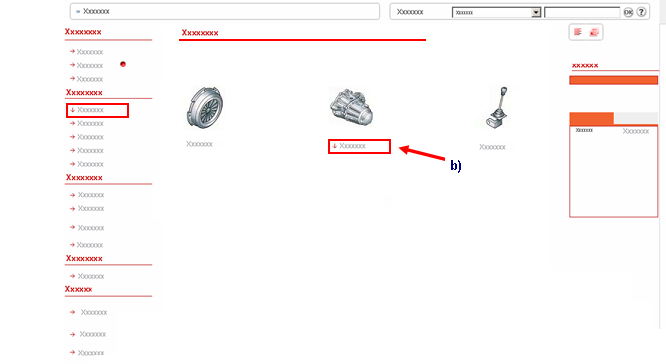
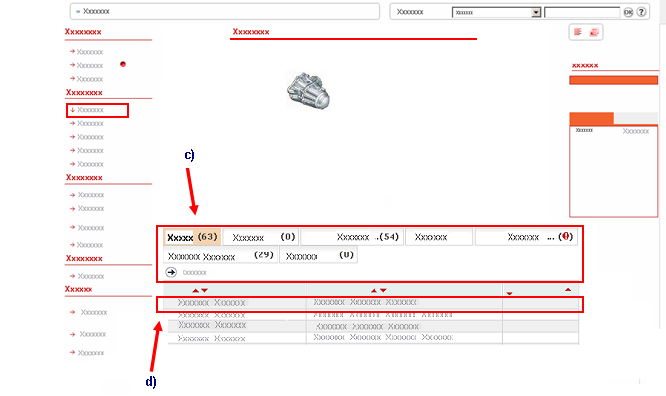
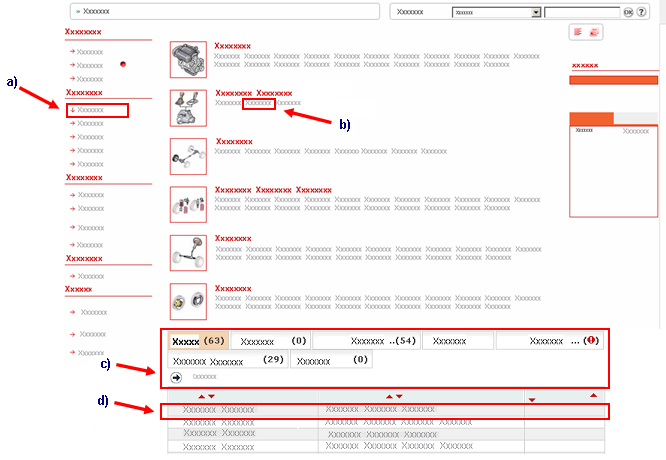
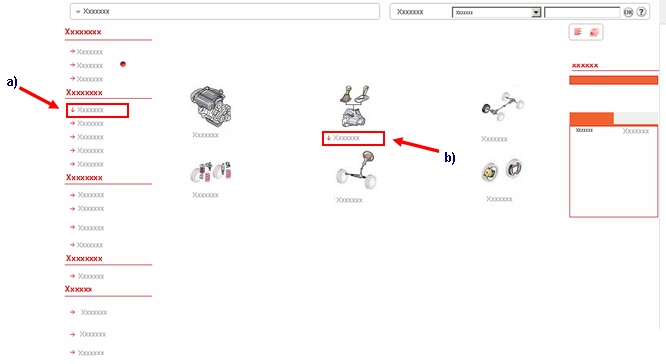
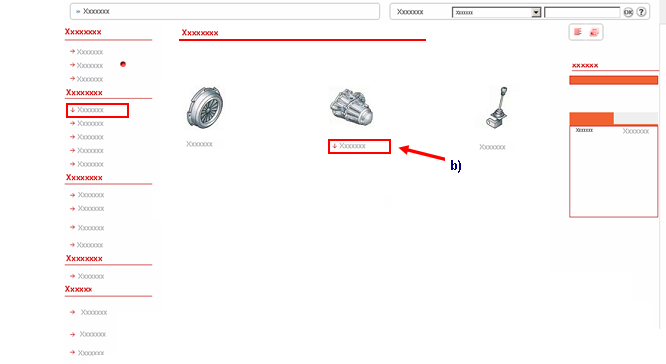
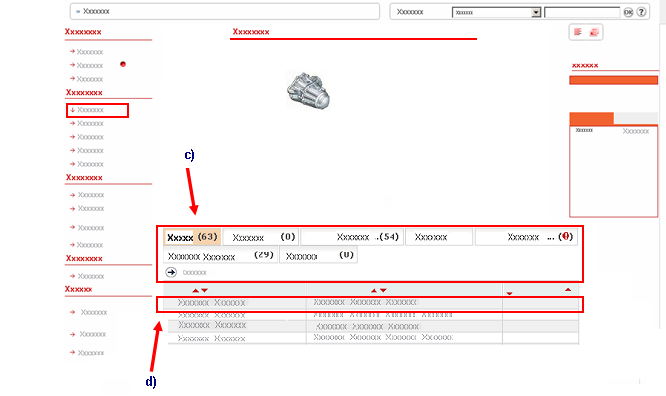
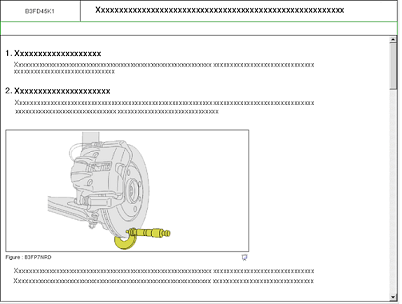
 .
En cliquant sur ce lien vous ouvrez un document méthode dans une nouvelle fenêtre.
.
En cliquant sur ce lien vous ouvrez un document méthode dans une nouvelle fenêtre.
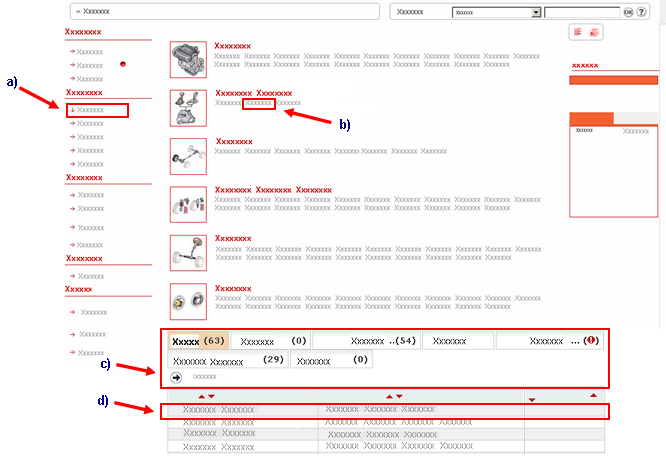
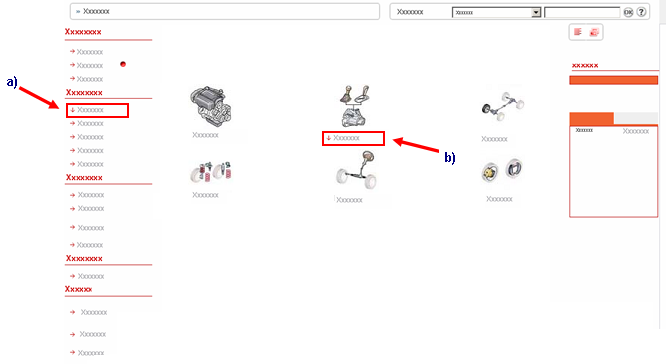
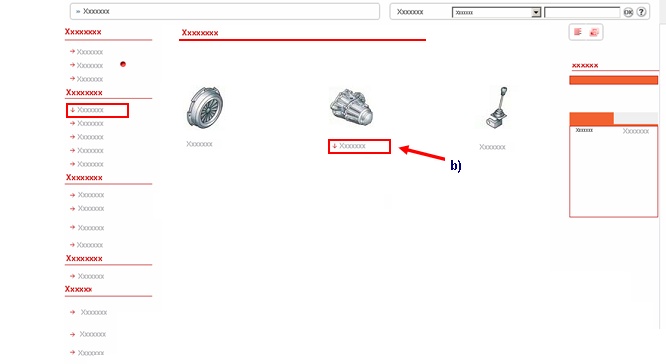
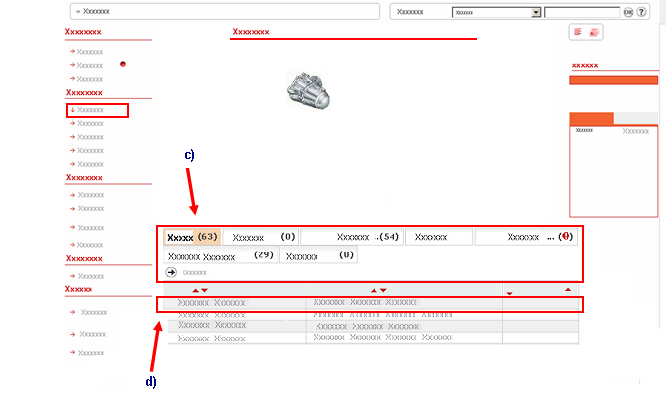
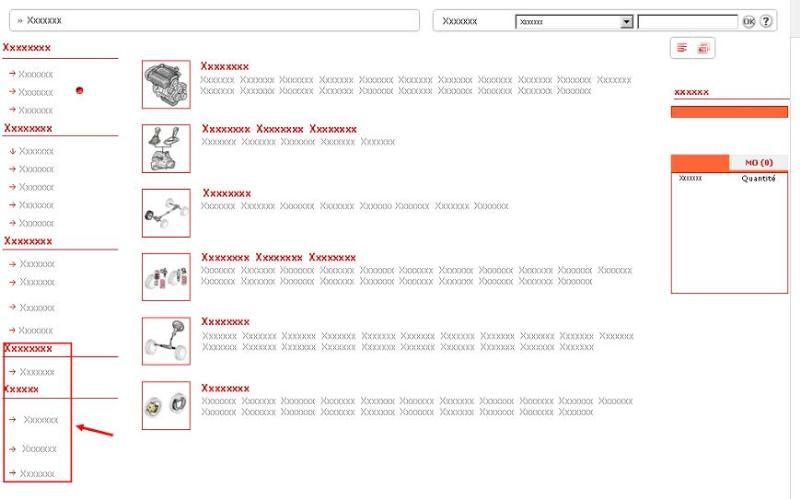

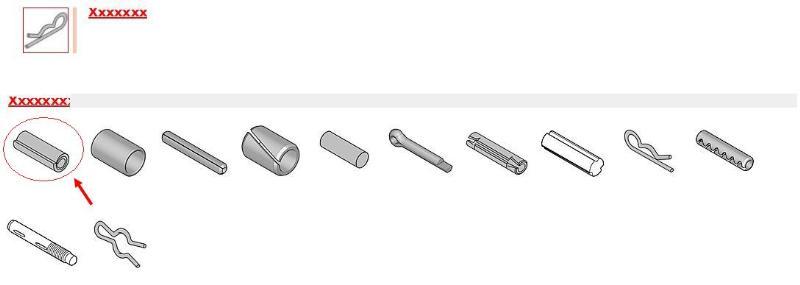
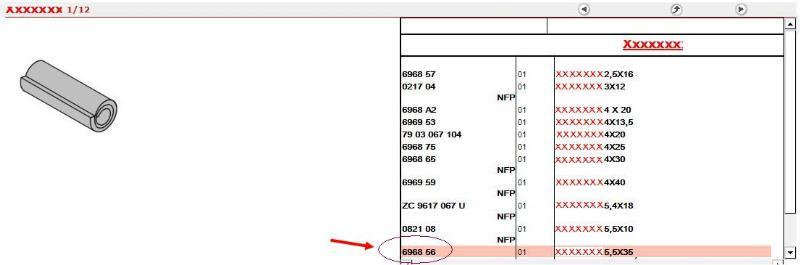
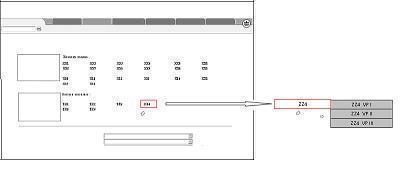


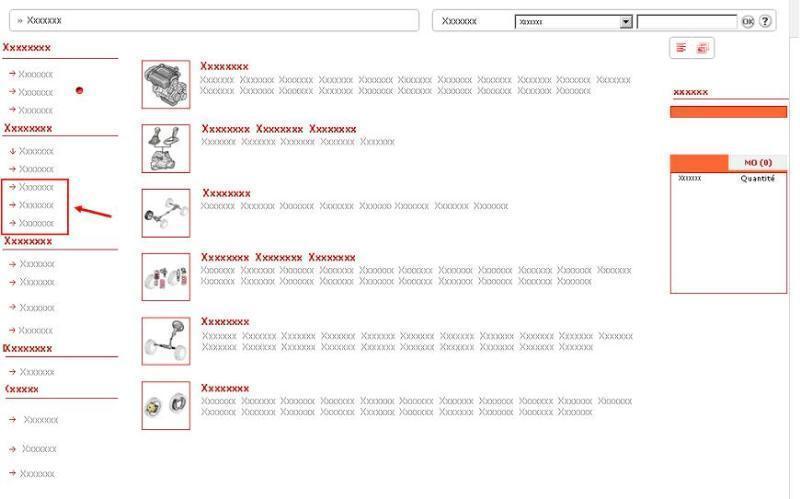
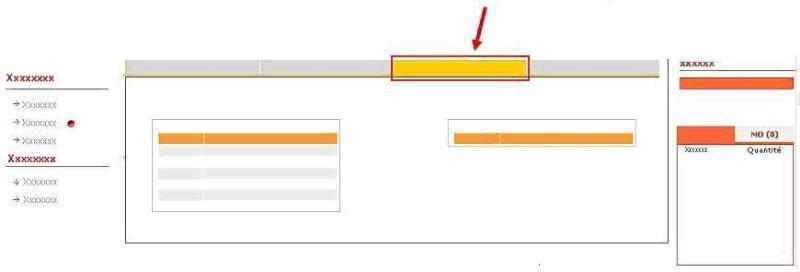
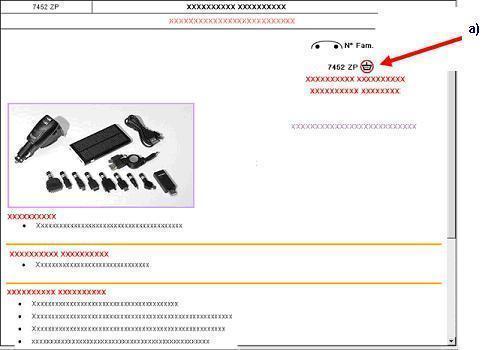
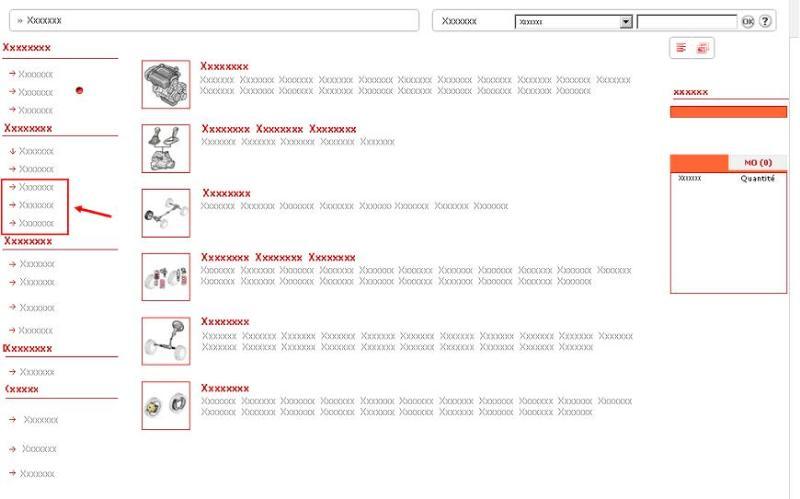
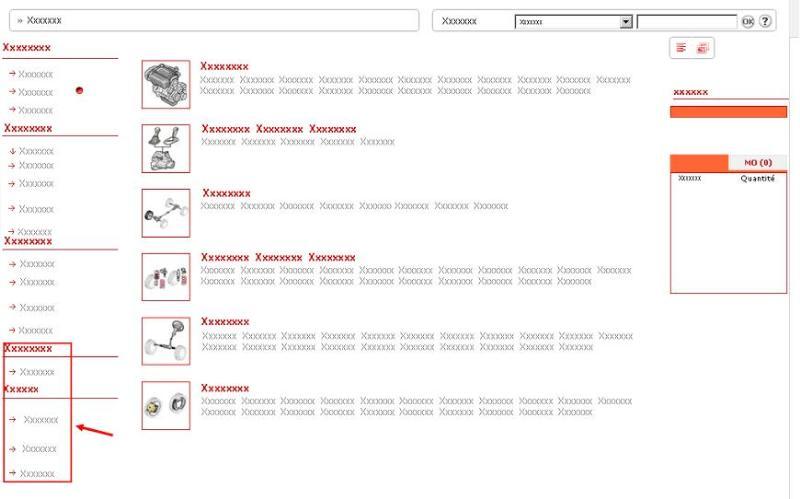
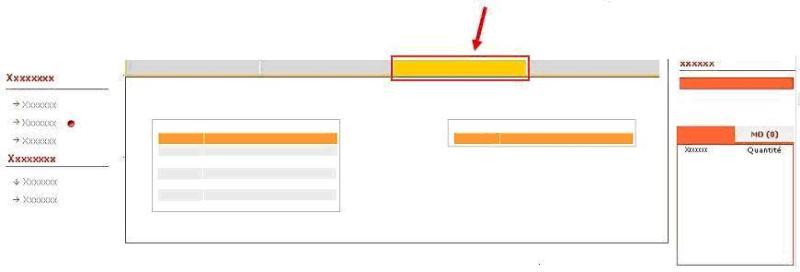
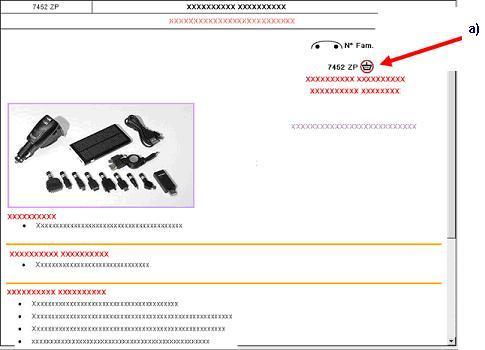
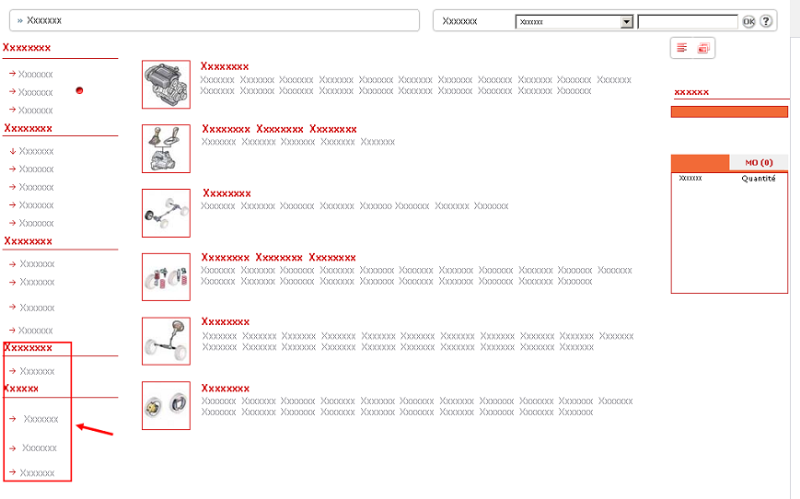
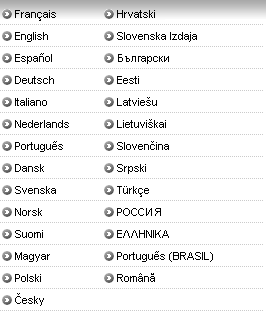

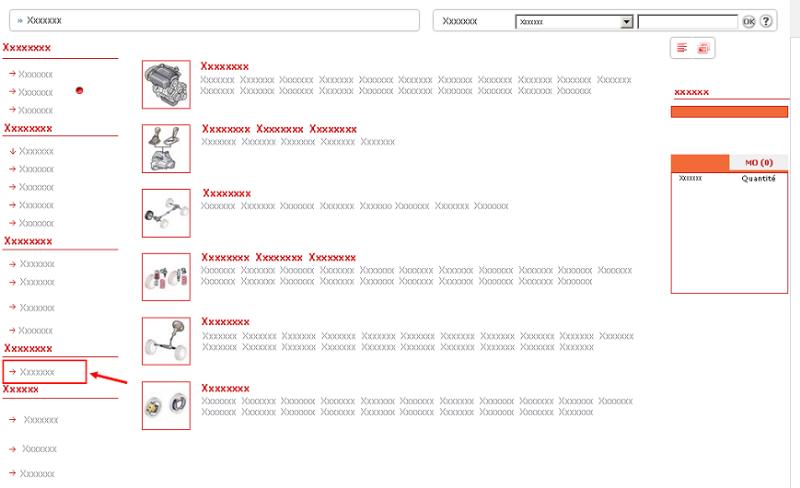
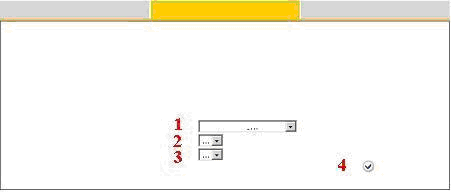

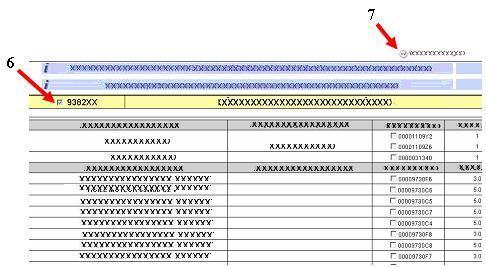
 "verser dans la ligne de travail".
"verser dans la ligne de travail".